Хаб свитч роутер: Что такое роутер, коммутатор и хаб
Что такое роутер, коммутатор и хаб
В случае, когда в вашем доме находится несколько устройств
(компьютер, планшет, смартфоны, ноутбук), нуждающихся в подключении к
глобальной сети, возникает вопрос, каким образом лучше организовать общий
доступ к интернету нескольким устройствам. В данной статье рассмотрим оборудование,
предназначенное для организации домашней сети и совместного использования
единого канала доступа к интернету для нескольких устройств. Для этого
используются хабы, свитчи и роутеры, о которых и пойдет речь.
Роутер (router)
Название устройства переводится с
английского как маршрутизатор. Он используется как связующий элемент между
несколькими различными компьютерными сетями. Как правило, это сеть провайдера и
организованная с помощью роутера ваша домашняя сеть. Маршрутизатор снабжается
разъемами, как правило, четырьмя, для подключения клиентских устройств и одним
портом для подключения к сети провайдера посредством витой пары. Также роутер
Также роутер
имеет встроенный Wi-Fi-модуль для подключения к сети большого числа мобильных
устройств, оснащенных этим интерфейсом.
Схема работы маршрутизатора
К роутеру подключается сетевой
кабель, входящий в вашу квартиру. Далее устройство распределяет интернет-трафик
между всеми устройствами. Для оптимизации процесса распределения входящего
трафика устройства оснащаются удобной программной оболочкой, где можно
ограничить скорость для каждого подключённого клиента.
Основываясь на таблице
маршрутизации, роутер безошибочно направляет пакеты входящего трафика по
нужному каналу, и они доходят до устройства, которому были адресованы. То же
самое происходит и с исходящим траффиком.
Порой маршрутизаторы оснащаются
дополнительными функциями, например, аппаратным файрволом и возможностью
шифрования трафика в Wi-Fi-сетях.
Особенности маршрутизатора:
-
защищенность
беспроводного канала связи;
-
возможность
подключить до 4-х устройство посредством витой пары и до 99 и более через
Wi-Fi;
-
позволяет получить
доступ к интернету с любого места квартиры или дома;
-
отрицательно
влияющее на организм электромагнитное излучение, исходящее от интегрированного
Wi-Fi-модуля;
-
огромное
количество настроек для распределения нагрузки и обеспечения безопасности
домашней сети.
Хаб (hub)
Хаб или сетевой
концентратор представляет собой устройство, разработанное для объединения небольшого
количества компьютеров в локальную сеть и предоставления им общего доступа к
интернету.
Устройство оснащено несколькими портами (4, 8, 16, 24
и т. д.) для подключения рабочих станций посредством обжатой витой пары и одним
разъемом для подключения сетевого кабеля для подсоединения сегмента сети к
провайдеру.
Принцип функционирования
концентратора
При подключении нескольких
компьютеров к сети, они смогут «общаться» друг с другом. Когда пользователь
одного ПК хочет обратиться к другому, последний посылает запрос в виде пакета
данных хабу. В пакете содержится информация об адресате сообщения. Хаб
транслирует данные всем компьютерам, пока пакет не достигнет адресата.
Устройство, которому он предназначался, посылает сигнал концентратору о том,
что данные получены.
Такой способ взаимодействия
компьютеров в локальной сети является нецелесообразным – большое количество
ненужной информации многократно передается по сети, а компьютеры должны
принимать эти, адресованные не им, пакеты. Из-за этого хабы в последние годы
начали вытесняться свитчами.
Свитч (switch)
Switch переводится
как коммутатор или сетевой коммутатор.
Как и хаб, он служит для объединения
компьютеров в сеть или подключения сегментов локальной сети к интернету, но в
отличие от первого, пакеты данных передаются непосредственно адресату. Такой
способ функционирования сети обладает несколькими преимуществами:
-
повышенная,
по сравнению с хабом, производительность сети;
-
высокий
уровень безопасности сегмента сети.
Свитч оснащён несколькими (4, 16, 24
и т. д.) портами для подключения рабочих станций и портом (или портами) для
подключения сетевого кабеля.
Принцип действия свитча
Он хранит в себе таблицу MAC-адресов,
где указывается их соответствие портам, к которым подключены компьютеры.
Сначала эта таблица пуста и свитч работает в режиме обучения, который очень
схож с принципом функционирования хаба. После построения полной таблицы
устройство начинает работать более эффективно, посылая пакеты данных только
указанным адресатам.
Работает коммутатор на канальном
уровне OSI.
В заключение стоит определиться со сферами применения сетевого
оборудования. Роутер будет целесообразно применять для обеспечения нескольких
устройств, в том числе по беспроводному каналу связи, доступом к интернету. Свитч
стоит использовать для объединения нескольких рабочих станций в локальную сеть
посредством правильно обжатой витой пары, как интерфейса передачи данных. Хаб
же очень редко используется в последнее время из-за низкой эффективности его
работы.
Активное и пассивное сетевое оборудование: описание и классификация
Начнём с дефиниций. Сетевым оборудованием называют технические средства и приспособления, поддерживающие нормальное функционирование компьютерной сети.
Современной IT-отрасли известны следующие категории сетевого оборудования:
- Активное.
 Это «интеллектуальные» устройства – маршрутизатор (роутер), коммутатор (свитч), концентратор (хаб), сетевой адаптер, повторитель (репитер), принт-сервер.
Это «интеллектуальные» устройства – маршрутизатор (роутер), коммутатор (свитч), концентратор (хаб), сетевой адаптер, повторитель (репитер), принт-сервер. -
Пассивное. Это вспомогательная оснастка – кабельные каналы с кабельной системой (коаксиальный кабель, «витая пара»), разъём, коннектор, патч корд, патч-панель, балун, стойка, телекоммуникационный и монтажный шкаф.
Мнение эксперта — специалист компании LANart Березкин Евгений Николаевич
Определённая часть знатоков электроники не относят репитер и хаб к числу активных элементов, ибо они лишь повторяют сигнал для покрытия расстояния, преодоления разветвления, а обработки сигнала не производят. Но т.н. управляемые хабы являются стопроцентным активным оборудованием, ибо способны наделяться интеллектуальными свойствами.
Активное оборудование – сердцевина интернет-системы
Передача контента осуществляется пакетно, причём любой пакет обеспечивается данными о локации, безопасности, назначении. Образно говоря, упомянутые пакеты – пища активного оборудования, которое кроме трансляции сигнала находит оптимальный маршрут с наименьшей сетевой нагрузкой, создает каналы передачи и решает множество иных задач.
Образно говоря, упомянутые пакеты – пища активного оборудования, которое кроме трансляции сигнала находит оптимальный маршрут с наименьшей сетевой нагрузкой, создает каналы передачи и решает множество иных задач.
В указанной категории расположились маршрутизаторы всех типов, а также ретрансляторы, медиаконвертеры, трансиверы, шлюзы, мосты, серверы, источники бесперебойного питания («бесперебойники»), прочая «умная» техника.
У каждого устройства – своя функция. Так, адаптер предназначен для подключения к локальной сети, свитч и хаб обеспечивают объединение ПК в одну группу, а маршрутизатор командует передачей пакетов между сетевыми сегментами.
В настоящее время самая актуальная оргтехника – маршрутизаторы. Интеграция сетей с неодинаковыми протоколами позволяет им успешно налаживать связь между:
-
участками локальной вычислительной сети (Local Area Network – LAN) одного объекта; -
разнородными LAN нескольких объектов, расположенных на одной территории обслуживания; -
LAN и Internet, обеспечивая свободный доступ к внешним источникам информации.
Скажем, масштабная сеть единого субъекта хозяйствования представляет собой комплекс обособленных сегментов, связанных посредством маршрутизаторов. Это мини-вычислительные центры, параллельно реализующие ряд процессорных операций: буферизацию, фрагментацию, фильтрацию.
Свитч обеспечивает передачу информации между веб-узлами, считывая данные об адресах, обеспечивая корректную доставку; бывает управляемым и неуправляемым. В последнем упрощено меню настройки, поскольку алгоритм основного рабочего режима изначально устанавливается заводом-изготовителем. Управляемый свитч имеет интерфейс для регулировки потоков и управления ими.
Особняком здесь стоит POE коммутатор Ethernet, одновременно объединяющий оборудование в сети и снабжающий его электроэнергией.
Чтобы обезопасить сеть, надлежит верно определить, какой именно «бесперебойник» требуется при скачках напряжения или исчезновении питания для конкретной единицы оргтехники
Миссия и особенности пассивного оборудования
Пассивное оборудование отличается от активного достаточно легко и однозначно. Если руководствоваться формулировкой, содержащейся в ГОСТ Р 51513-99, то это «…сетевое оборудование, не получающее питание от электросети…». Оно пересылает не усиленный сигнал и классифицируется по двум критериям. Первый предполагает хозяйство по прокладке, содержанию, обслуживанию кабельной магистрали – кронштейн, гофрированный шланг, закладная труба, лоток, крепёж, аксессуары, а также шкаф. Второй подразумевает технику, формирующую путь передачи информации – розетку (телефонную либо компьютерную), проводник, коммутационную панель (обеспечивающую соединение между портом активного оборудования и кабелем).
Если руководствоваться формулировкой, содержащейся в ГОСТ Р 51513-99, то это «…сетевое оборудование, не получающее питание от электросети…». Оно пересылает не усиленный сигнал и классифицируется по двум критериям. Первый предполагает хозяйство по прокладке, содержанию, обслуживанию кабельной магистрали – кронштейн, гофрированный шланг, закладная труба, лоток, крепёж, аксессуары, а также шкаф. Второй подразумевает технику, формирующую путь передачи информации – розетку (телефонную либо компьютерную), проводник, коммутационную панель (обеспечивающую соединение между портом активного оборудования и кабелем).
Гофрошланг фиксируется на опорной поверхности с помощью клипсов, стягивание кабельного пучка производится стяжками. Аксессуары – внутренний, внешний углы, заглушка, Т-образный отвод, соединительная скоба – это своеобразный декор.
Концентратор вполне годится для домашней LAN, соединяющей, скажем, два-три ПК, ноутбук и TV-приёмник. Данный гаджет – типичный представитель нерегулируемых устройств, что позволяет применять его без услуг квалифицированных кадров.
Пассивные хабы в структуре LAN постепенно становятся редкостью, не выдерживая конкуренции с активными. Они актуальны для примитивной системы, посредством которой удобно создать LAN для нескольких ПК, расположенных в одном помещении, либо в смежных. Там, где имеются департаменты, пассивное оборудование привлекается для создания временных схем по проведению селекторов. Или задействуется с последующим перепрофилированием на активное.
Специфика использования
LAN со сравнительно небольшой нагрузкой собираются на базе той или иной категории оборудования с применением простейших моделей хабов, которые способны быстро наладить небольшую локальную сеть. В этот малобюджетный вариант нельзя включать более десятка единиц компьютерной техники.
При этом выгоды пассивного оборудования заключаются в:
-
Простоте наладки и эксплуатации. -
Малой ресурсоёмкости продукта. -
Большом запасе прочности, а также универсальности.
Пассивное оборудование абсолютно беззащитно перед хакерами, поэтому схему подключения с ним использовать в сети (где осуществляется, например, передача служебной информации) категорически воспрещается.
В общем, «пассивка» всё реже замещает функции «активки» и постепенно выходит из употребления, а конструирование LAN на основе хабов встречается главным образом как чрезвычайно крайняя мера, когда требуется оперативно наладить контакт «малой кровью».
Активному оборудованию присущи такие плюсы:
-
Масштабирование. Схемы могут быть абстрактной величины, рассчитанные на любое число абонентов и с достаточной степенью безопасности. -
Блочность. Добавление или изъятие модулей делает систему комфортной в обслуживании, а её отдельные элементы – легко заменяемыми. -
Гибкость функционирования с подбором режима под произвольные параметры. -
Богатая товарная номенклатура. -
Опция дистанционного сервиса.
Минус – большая ресурсоёмкость, хотя по причине технологического совершенствования в последнее время многие виды устройств становятся доступны массовому покупателю.
***
Итак, у активного и пассивного оборудования разные задачи, зато цель общая – поддерживать нормальную работу LAN.
Пассивные устройства отвечают за беспрепятственную доставку информационного массива с наименьшими потерями мощности, объединяя терминалы, обрабатывающие сигналы. Это физическая составляющую инфраструктуры.
Интеллектуальная же часть содержится в активном оборудовании, которое обеспечивает штатное сохранение сведений во время пересылки, доставку их по оптимальному маршруту, способствует ускорению обмена информацией и осуществляет защиту от негативных факторов, таких как перегруз сети либо несанкционированное подключение. Это даёт шанс создавать многоступенчатые коммуникационные структуры.
Свитч и хаб отличия и сравнения
Добрый день уважаемые подписчики и читатели блога, сегодня мы продолжим с вами изучение сети и сетевых устройств и я хочу вас рассказать о такой теме, свитч и хаб отличия и сравнения. Думаю начинающим сетевым инженерам и системным администраторам это будет интересно, мы рассмотрим историю развития данных технологий и сможем понять , почему одна из них просто перестала существовать и почему.
Думаю начинающим сетевым инженерам и системным администраторам это будет интересно, мы рассмотрим историю развития данных технологий и сможем понять , почему одна из них просто перестала существовать и почему.
Что такое концентратор hub
Концентратор hub это самая тупая сетевая железка, смысл которой заключается в том, что если к нему пришел сетевой пакет (его можно сравнить с письмом где ищется адресат), то он этот сетевой пакет отправит всем кто к нему подключен, что как можете понять не хорошо, так как данный пакет, получат те кому не нужно, где может быть и хакер. Так, что как вы поняли это тупой повторитель или репиттер в простонародье. Как работает хаб мы еще посмотрим.
Вот как выглядит концентратор хаб, 5 портов или более и up link, для соединения с таким же хабом или коммутатором.
Что такое свитч (коммутатор или swich)
Во первых свитчи бывают двух типов
- Управляемые > подразумевает некое количество мозгов и некого функционала, такого как Vlan или LACP.

- Не управляемые, без доп фишек
Свитчи пришли на замену тупым хабам, исправляющие их недостатки с пересылкой по всем клиентам. У свитчей очень простой принцип, вся адресация в них идет на основе таблицы mac адресов устройств. Каждое сетевое устройство или компьютер имеют уникальный mac адрес и свитч ведет у себя таблицу мак адресов, называется он arp таблица, где знает на каком порту сидит тот или иной мак адрес (сетевое устройство) и при виде пакета для него, отправляет не как хаб всем, а только одному адресату.В следствии чего меньше нагрузка на устройство и на саму сеть. Вот вам пример cisco свитча.
Что такое роутер
Ну и напомню что такое роутер, это буржуйское слово, означающее маршрут, из за этого его еще называют маршрутизатором. Его основная задача это передача трафика за пределы локальной сети, у него есть некая карта маршрутов куда и к кому идти дальше, более подробно я об этом рассказывал в заметке статическая маршрутизация, посмотрите будет полезно. Можно из обычного компьютера делать роутер, поставив на него специальную операционную систему по типу Kerio Control или Phsense.
Можно из обычного компьютера делать роутер, поставив на него специальную операционную систему по типу Kerio Control или Phsense.
отличие хаба от свитча
Я покажу вам отличие хаба от свитча, на примере симулятора cisco packet tracer 6.3. У меня есть две схемы, первая это четыре компьютера подключенных к hub и вторая, это так же четыре компьютера подключенных к коммутатору. Предположим я хочу проверить связь между первым компьютером и четвертым, для этого я воспользуюсь командой ping и мы посмотрим как ведет себя каждое сетевое устройство при пропуске пакета через себя.
Запускаем пакет от 192.168.1.2 до 192.168.1.5
сетевой пакет дошел до хаба и коммутатора, смотрим что произойдет дальше.
и вы сразу видите отличие hub от коммутатора, hub отсылает пакет во все доступные порта, а switch только нужному, тем самым делая это безопаснее и не нагружая сеть.
Далее происходит ответ от получателя для отправителя, пакет так же идет на устройства
И снова хаб рассылает куда только можно, а switch только нужному отправителю.
Думаю у вас не осталось вопросов в чем отличие хаба от свитча и тему можно закрывать и переходить к изучению более интересных вещей.
Коммутатор (свитч, хаб) и маршрутизатор
Коммутатор (свитч, хаб) — устройство, предназначенное для соединения нескольких узлов компьютерной сети в пределах одного или нескольких сегментов сети.
Коммутатор (свитч) работает на канальном уровне модели OSI и, поэтому, в общем случае, может только объединять узлы одной сети по их MAC-адресам. Для этого он хранит в памяти таблицу коммутации, в которой указывается соответствие MAC-адреса узла порту коммутатора.
Когда какой-либо узел компьютерной сети подключается к коммутатору, тот определяет MAC-адрес хоста-отправителя и заносит его в таблицу коммутации. Впоследствии, если пакет данных будет предназначен для хоста с MAC-адресом, который уже есть в таблице, то этот пакет будет передан на порт, ассоциированым с этим MAC-адресом. Если в таблице коммутации нет данного MAC-адреса, пакет данных будет направлен на все порты коммутатора.
Если в таблице коммутации нет данного MAC-адреса, пакет данных будет направлен на все порты коммутатора.
Коммутаторы линейки WS по размерам делятся на стоечные 19″ и настольные; по количеству портов на 24/16/8/5 и по скорости передачи данных 10/100/1000Mbps. Все гигабитные коммутаторы совместимы с IEEE 802.3u Ethernet, что подразумевает работу на 10/100Mbps UTP/STP. Если говорить про коммутатор WS-NW624G1, в нём так же реализован режим Trunk, что позволяет использовать его в VLAN сетях.
Из настольных коммутаторов следует отметить 5-портовый коммутатор 10/100Mbps WS-SW5DP с четырмя портами, работающими в режиме PoE, которые в совокупности могут выдерживать нагрузку до 56W. Так же он поддерживает работу IEEE 802.3x Flow Control for Full-Duplex и имеет буфер памяти 64К.
Беспроводной маршрутизатор WS-WN513N2 помимо стандартных свойств, обладает двумя антеннами, что позволяет ему работать на скорости передачи данных 300Mbps. Так же в данной модели реализован стандарт WPS, который помогает упростить процесс настройки безопасности домашней Wi-Fi сети.
Так же в данной модели реализован стандарт WPS, который помогает упростить процесс настройки безопасности домашней Wi-Fi сети.
В ассортименте нашей компании представлены самые популярные модели коммутаторов.
Обратите внимание на позиции отмеченные красным цветом — на них установлена уникально низкая цена!
Коммутаторы и маршрутизаторы
Коммутатор D-Link 16 портовый 10/100Mb
Коммутатор D-Link 8 портовый 10/100Mb
Коммутатор WS 19″, 16 портовый 10/100/1000Mb, мет. корпус
Коммутатор WS 19″, 16 портовый 10/100Mb, мет. корпус
Коммутатор WS 19″, 24 портовый 10/100/1000Mb, мет. корпус
Коммутатор WS 19″, 24 портовый 10/100Mb, мет. корпус
Коммутатор WS PoE, настольный, 5 портовый 10/100Mb, 4 PoE порта, мет. корпус
Коммутатор WS PoE, настольный, 8 портовый 10/100Mb, 8 PoE портов, мет. корпус
Коммутатор WS настольный, 16 портовый 10/100Mb
Коммутатор WS настольный, 5 портовый 10/100/1000Mb, мет. корпус
корпус
Коммутатор WS настольный, 5 портовый 10/100Mb
Коммутатор WS настольный, 8 портовый 10/100/1000Mb, мет. корпус
Коммутатор WS настольный, 8 портовый 10/100Mb
Маршрутизатор WS настольный, беспроводной, 4+1 порт 10/100 + WiFi 802.1n 300Mb, 2 антенны
Подробнее об основных параметрах коммутаторов
|
Основные параметры коммутаторов, представленные в нашем ассортименте:
| |||||||
|
| |||||||
|
1) Тип корпуса коммутатора:
— стоечные 10″ с креплением под 10″/19″. Габариты типичного 10″ стоечного коммутатора: (280mm x 180mm x 44mm)
— стоечные 19″ .
— настольные (пластик или мет. корпус). Габариты типичного настольного коммутатора ограничены только разъемом порта, возможны очень компактные устройства
| |||||||
|
2) Количество и тип портов для подключения клиентских устройств (4, 5, 8, 16, 24, 48 портов)
| |||||||
Хаб, свитч и маршрутизатор: в чем разница?
Когда вы обзаводитесь вторым компьютером, рано или поздно встает вопрос о подключении его к сети Интернет, и вот тут специалисты начинают давать вам советы, большая часть из которых звучит как «Купи хаб/свитч/маршрутизатор»
Когда вы обзаводитесь вторым компьютером, рано или поздно встает вопрос о подключении его к сети Интернет, и вот тут специалисты начинают давать вам советы, большая часть из которых звучит как «Купи хаб/свитч/маршрутизатор». В чем же отличие всех этих устройств и чем они отличаются? Как определить, что именно нужно вам? Что имеют в виду IT-специалисты, упоминая коммутаторы Cisco? Именно об этом мы и поговорим в этой статье, которая доступным языком объясняет принцип работы современных локальных сетей.
В чем же отличие всех этих устройств и чем они отличаются? Как определить, что именно нужно вам? Что имеют в виду IT-специалисты, упоминая коммутаторы Cisco? Именно об этом мы и поговорим в этой статье, которая доступным языком объясняет принцип работы современных локальных сетей.
Начнем с хабов. Подобные устройства являются сетевыми аналогами привычных электрических «тройников». Естественно, на деле все обстоит несколько сложнее, но вдаваться в технические подробности мы не будем. Принцип их работы состоит в следующем: когда один из компьютеров, подключенных к хабу, отправляет информацию, она рассылается на все компьютеры сети, а затем уже каждый из них разбирается, был ли послан информационный пакет ему или же нет. Соответственно, адресат этот пакет получает и обрабатывает, а все остальные просто игнорируют. Подобная структура работы имеет множество недостатков. Мало того, что один компьютер может «забить» пропускную способность всех устройств, подключенных к хабу, так еще и перехват чужих пакетов в подобных условиях не составляет никакого труда. Тем не менее, сегодня хабы или, как их правильно называют, сетевые концентраторы практически не встречаются, а само слово зачастую применяется к устройствам иного типа. В свое время хабы производились многими компаниями, в частности, 3com.
Тем не менее, сегодня хабы или, как их правильно называют, сетевые концентраторы практически не встречаются, а само слово зачастую применяется к устройствам иного типа. В свое время хабы производились многими компаниями, в частности, 3com.
Свитч, он же сетевой коммутатор, работает схожим образом, но лишен большинства недостатков хаба. Различие в работе этих двух устройств состоит в том, что коммутатор отправляет информационный пакет сразу тому компьютеру, для которого он предназначается. Подобное решение разгружает сеть, а также лишает недоброжелателей возможности перехвата информации.
Наконец, маршрутизаторы. Помимо функций, которые обеспечивают свитчи, маршрутизатор Cisco позволяет организовывать выход во внешнюю сеть, а также получать из нее информацию. Если вы подключены к кабельному провайдеру или ADSL-линии, то устройство, расположенное в вашей квартире, наверняка является именно маршрутизатором, так как оно предлагает компьютеру (или компьютерам) вашего дома выходить в сеть через один единственный канал связи. Кроме того, маршрутизатор дает возможность создавать определенные правила, т.е. перенаправлять те или иные данные на различные компьютеры. Например, имея дома несколько ПК, один вы можете сделать веб-сервером, на другом разместить FTP, а третьим раздавать «торренты». При этом, для внешнего наблюдателя, все эти компьютеры будут иметь один и тот же IP-адрес. Несмотря на то, что маршрутизаторы и свитчи сегодня производятся огромным числом IT-компаний, наибольшую популярность сыскали коммутаторы Cisco и дешевые модели от TP-Link и D-Link.
Кроме того, маршрутизатор дает возможность создавать определенные правила, т.е. перенаправлять те или иные данные на различные компьютеры. Например, имея дома несколько ПК, один вы можете сделать веб-сервером, на другом разместить FTP, а третьим раздавать «торренты». При этом, для внешнего наблюдателя, все эти компьютеры будут иметь один и тот же IP-адрес. Несмотря на то, что маршрутизаторы и свитчи сегодня производятся огромным числом IT-компаний, наибольшую популярность сыскали коммутаторы Cisco и дешевые модели от TP-Link и D-Link.
Собственно, вот и вся разница между тремя классами этих устройств – зная ее, вам будет проще сделать выбор при покупке.
Основы компьютерных сетей. Тема №4. Сетевые устройства и виды применяемых кабелей
Приветствую всех! Добрались мы до 4-ой темы. Поговорим сегодня про различные сетевые устройства и применяемые кабели. Узнаем, чем отличается коммутатор от маршрутизатора, что такое концентратор и многое другое. Приглашаю заинтересовавшихся под кат.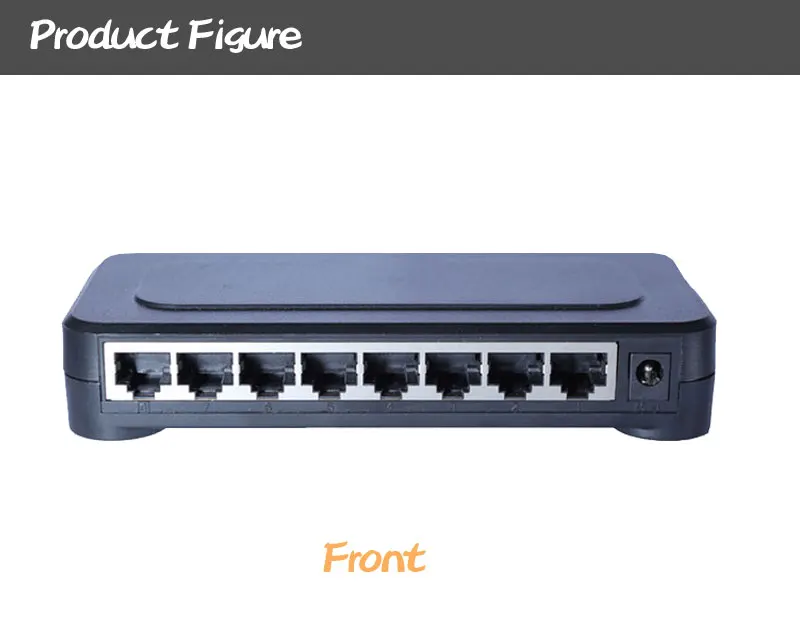
В ранних статьях я писал о разных сетевых моделях, протоколах, службах. Но мало рассказал об устройствах, которые тесно с этим работают, и самое главное, чем они все отличаются друг от друга. Эти знания очень важны для сетевого инженера, поэтому закрою эту брешь.
К счастью многие устройства доступны в Cisco Packet Tracer (версия 6.2), поэтому после каждого описанного устройства, я буду показывать это на практике.
Итак. Термин сетевые устройства применим к тем устройствам, которые подключены к сегменту сети и умеют принимать и/или передавать какие то данные. Самым простым и сразу приходящим в голову является сетевая карта.
Думаю все ее видели. Она стоит практически в каждом домашнем компьютере. Если не такая, то встроенная в материнскую плату.
Раньше можно было встретить и другие ее виды. Например, как на картинке ниже.
Обратите внимание на вход для коаксиального кабеля, который раньше активно использовался. Сейчас такие уже редко где встретишь. Если интересно посмотреть на остальные виды, то в CPT есть очень хорошие примеры. Например, если кликнуть по компьютеру, то откроется такое окно.
Если интересно посмотреть на остальные виды, то в CPT есть очень хорошие примеры. Например, если кликнуть по компьютеру, то откроется такое окно.
Слева расположено окошко модулей (обозначено на рисунке цифрой 1). По каждому модулю есть краткое описание и как выглядит (обозначено на рисунке цифрой 2). Например, я кликнул на модуль PT-HOST-NM-1CFE. Это сетевая карта, которая работает по технологии Fast-Ethernet и предназначена для работы с витой парой. Может работать на скорости 10 Мбит/с и 100 Мбит/с. Также поддерживает технологию VLAN, о которой будет следующая статья.
Работа такой карточки проста. У нее есть MAC-адрес (о чем я говорил ранее), который ей присвоили на заводе, и при помощи него она может общаться в сети с другими устройствами. Причем не обязательно ее соединять с коммутатором или другим устройством. Можно соединить ее с другой сетевой картой и организовать связь между ними. Таким образом раньше соединяли 2 компьютера в одной комнате. Это самое простое соединение. Давайте попробуем его организовать в CPT.
Давайте попробуем его организовать в CPT.
Немного отступлю от лабы, так как здесь есть важное замечание. Имеется 2 вида витой пары. Прямой (Straight-Through) и кроссовый (Cross-over). Прямой применяется, когда нужно соединить 2 разных устройства. Например, компьютер и коммутатор. А кроссовый — когда нужно соединить 2 компьютера, 2 коммутатора и т.д. Структурное различие в том, что пары проводов обжимаются по разному. Ниже привожу схему обжима.
Соответственно, если соединить устройства не тем кабелем, то работать ничего не будет. Если вы только начинаете свой путь, то, возможно, уже не встретитесь с такой проблемой, так как большинство современных устройств поддерживают технологию Auto-MDI(X). Эта технология позволяет понять устройству с кем оно соединено и в каком режиме ему работать. Причем достаточно, чтобы хотя бы один участник поддерживал ее для корректной работы. Но в любом случае это надо знать. Поэтому возьмите на заметку.
Возвращаемся к лабе. Предлагаю соединить 2 компьютера именно прямым кабелем, чтобы убедиться, что работать данная конструкция не будет.
Предлагаю соединить 2 компьютера именно прямым кабелем, чтобы убедиться, что работать данная конструкция не будет.
И как видим, концы кабелей горят красным, что говорит о том, что соединение не работает.
Исправляем ошибку и подключим компьютеры кроссовым кабелем.
Наблюдаем зеленые огни. Радуемся и переходим к настройке IP-адресов. Первому присвоим адрес: 192.168.1.1 с маской: 255.255.255.0. Все остальное не важно. И, соответственно, второму компьютеру присвоим IP-адрес: 192.168.1.2 с аналогичной маской: 255.255.255.0. Проверим связь между ними.
Пинги успешны! Кому неохота соединять 2 компьютера, ссылка на скачивание.
Следующее устройство на очереди — это повторитель или repeater.
Если рассматривать с точки зрения модели OSI, то данное устройство работает на первом уровне. То есть на физическом. Устройство очень простое. Основная задача — это усиление сигнала. Если вспомнить немного курс школьной физики, то у каждого кабеля есть предел затухания сигнала. Если мы говорим о витой паре, то ее максимальная длина может быть до 100 метров.@vilos ) И для того, чтобы усилить сигнал, применяют данное устройство. Ethernet повторитель может усилить сигнал еще на 100 метров.
Если мы говорим о витой паре, то ее максимальная длина может быть до 100 метров.@vilos ) И для того, чтобы усилить сигнал, применяют данное устройство. Ethernet повторитель может усилить сигнал еще на 100 метров.
В связи с тем, что в настоящее время набрала популярность технология PoE (Power over Ethernet), то повторители используются в качестве удлинителей для удаленных устройств (например IP-камеры). На картинках ниже можно с ними познакомиться.
Повторитель старого образца (в настоящее время уже не производится)
Один из современных повторителей.
В CPT оно присутствует, так что взглянем на него.
Можно его приблизить, отдалить, поменять ему интерфейсы. Все на ваше усмотрение. Я сымитирую ситуацию, когда у нас 2 компьютера находятся далеко друг от друга и соединены между собой при помощи повторителя.
Хочу заметить важную функцию в CPT. Кроме построения логической топологии, есть еще и физическая топология. Очень удобная вещь, когда нужно проверить, как будет работать что-либо на определенном расстоянии. Не могу утверждать, что работает с точностью до метра, но приблизительные результаты проверить можно. Переключаться между ними можно в левом верхнем углу.
Не могу утверждать, что работает с точностью до метра, но приблизительные результаты проверить можно. Переключаться между ними можно в левом верхнем углу.
При переключении на физическую откроется следующая картинка.
Это условная географическая карта с созданным городом. Вы можете сами понастроить таких же городов и развернуть междугороднюю связь. Но, так как повторитель усиливает всего на 100 метров, то надо искать что-то более близкое к данному расстоянию. Кликаем по Home City и попадаем в город.
Здесь уже стоит какой-то корпоративный офис. Создадим еще один офис и между ними организуем связь при помощи повторителя. Данное расстояние уже будет более похожим на правду.
Кликаем по New Building и создается еще одно здание. Расположу его поудобнее.
Теперь самое время расставлять узлы. Первым делом установлю между ними повторитель. Захожу на вкладку Hubs. Выбираю Repeater и ставлю его, как на картинке ниже.
Теперь надо расставить компьютеры. Конечно это бредово, что в каждом офисе по одному компьютеру, которые соединены еще через повторитель. Но для простоты пусть будет так. Перехожу на вкладку End Devices и выберу PC. И кину в каждый офис по компу, как на картинке ниже.
Конечно это бредово, что в каждом офисе по одному компьютеру, которые соединены еще через повторитель. Но для простоты пусть будет так. Перехожу на вкладку End Devices и выберу PC. И кину в каждый офис по компу, как на картинке ниже.
Самое время всё соединить. Переключаюсь на логическую топологию и наблюдаю следующую картину:
Здесь я вижу все устройства, которые присутствуют в проекте. Хотя в физической топологии видно только повторитель, а компьютеры скрыты в здании. Соединим их. Только соединять будем прямым кабелем, так как это разные устройства. Адресация будет такая же, как и в предыдущей лабораторке. Левый будет с IP-адресом: 192.168.1.1 и маской :255.255.255.0, а правый с IP-адресом:192.168.1.2 и аналогичной маской: 255.255.255.0.
После переключаемся на физическую топологию и наблюдаем следующее.
Все соединения, которые были произведены в логической топологии, автоматически отобразились и в физической. 2 офиса соединены. Самое время проверить доступность командой ping.
Как видим, все прекрасно работает. Но обратите внимание на одну вещь. Я намеренно пропинговал несколько раз, чтобы показать, что каждый раз мы получаем разные результаты (то 4мс, то 5мс). Если до этого время практически стабильно было 0 мс, то есть без задержек, то с повторителем оно уже присутствует.
Вот так работает повторитель. Привожу ссылку на скачивание.
Далее в очереди стоит концентратор или hub. Устройство, которое охватило популярность, начиная с 90-х годов и до начало 2000-х. Причем слово «хаб» настолько сильно засело всем в голову, что до сих пор многие люди называют любое сетевое устройство этим именем. Многие еще называют его повторителем. Конечно это не совсем верно, так как повторитель — это устройство, показанное выше. Но и сказать, что это ложь, тоже нельзя. Так как это и есть многопортовый повторитель. Но корректнее все же называть его концентратором, либо хабом, чтобы четко отличать данное устройство от повторителя, показанного выше.
Далее вашему вниманию представлю парочку известных концентраторов.
Концентратор от компании Netgear.
Концентратор от компании Cisco.
Логика работы его проста. Сигнал, полученный с порта, передается на все остальные порты, кроме исходного. Я перехожу к CPT и создаю лабораторку, как на картинке ниже.
6 компьютеров подсоединены к одному концентратору. Концентратор настраивать не надо. Он работает сразу, как только вытащишь из коробки. А вот компьютеры я настроил и привожу настройки:
1) PC1: IP-192.168.1.1, Mask-255.255.255.0.
2) PC2: IP-192.168.1.2, Mask-255.255.255.0.
3) PC3: IP-192.168.1.3, Mask-255.255.255.0.
4) PC4: IP-192.168.1.4, Mask-255.255.255.0.
5) PC5: IP-192.168.1.5, Mask-255.255.255.0.
6) PC6: IP-192.168.1.6, Mask-255.255.255.0.
Перевожу CPT в режим симуляции и проверю доступность до PC6, используя компьютер PC1.
Формируется 2 сообщения. Одно из них — это ICMP, а второе — ARP. ICMP пока отрабатывать не будет, так как не знает MAC-адрес PC6. А вот ARP начнет сразу отрабатывать, чтобы достать MAC-адрес (об этом рассказывается в предыдущей статье подробно). Итак PC1 отправляет ARP на концентратор.
Одно из них — это ICMP, а второе — ARP. ICMP пока отрабатывать не будет, так как не знает MAC-адрес PC6. А вот ARP начнет сразу отрабатывать, чтобы достать MAC-адрес (об этом рассказывается в предыдущей статье подробно). Итак PC1 отправляет ARP на концентратор.
Сообщение пришло, и предлагаю внимательно посмотреть на его содержимое. Несмотря на то, что сообщение несет в себе какую-то информацию, для концентратора это просто поток битов. Он знает, что сообщение пришло с 0-ого порта и передать его надо на 1, 2, 3, 4, 5 порты.
И действительно. Сообщение разослано на все компы, кроме исходящего. Соответственно, PC6 понимает, что это сообщение для него и сформирует ответ, а остальные компы проигнорирует. Вы можете возразить, что протокол ARP при поиске MAC-адреса всегда так работает, и будете правы. Но давайте посмотрим, что будет происходить дальше.
И что мы видим?! Сообщение так же рассылается на все компы, кроме исходящего. Хотя обратное ARP-сообщение содержит точного адресата.
Теперь когда PC1 знает MAC-адрес PC6, он сформирует ICMP сообщение, которое концентратор обработает точно так же, как и ARP. Перезапустил я CPT, и ICMP у меня теперь желтого цвета.
Перед дальнейшим просмотром открою сообщение и посмотрю, что внутри. Четко видно, что у него есть Source MAC, Destination MAC, Source IP и Destination IP. Соответственно, у сообщения задан конкретный получатель.
Но несмотря на вышесказанное, оно будет так же разослано на все порты, кроме исходящего. В этом суть работы концентратора. Для тех, кто хочет лично увидеть его работу, привожу ссылку на скачивание.
Если раньше такое поведение не вызывало сильных опасений (когда число компьютеров было до 10), то со временем увеличилось число компьютеров и устройств, которые подключались к сети. Это привело к тому, что сеть очень сильно нагружалась, и работать стало тяжело. Причем вся сеть в то время работала в режиме полудуплекса (half-duplex). Это значит, что по одним и тем же проводам велась передача или прием. Соответственно, чем больше компьютеров начинает вещать в сети, тем больше вероятность появления коллизии. Нужно было срочно находить решение, чтобы каким либо образом ограничивать сегменты сети. И для ее разрешения стали применять мосты или bridge.
Соответственно, чем больше компьютеров начинает вещать в сети, тем больше вероятность появления коллизии. Нужно было срочно находить решение, чтобы каким либо образом ограничивать сегменты сети. И для ее разрешения стали применять мосты или bridge.
Мост от компании Netgear
Теперь расскажу, что они из себя представляли. Это уже было более умное устройство, которое работало на 2-ом уровне модели OSI. То есть оно знало, что такое MAC-адреса и как с ними работать. Теперь каждый его порт был закреплен под конкретный сегмент сети, то есть он решал одну из важнейших проблем. Вдобавок у него была система фильтрации. То есть он не пересылал широковещательные кадры, которые не предназначены другому сегменту сети. У него появилась своя таблица, куда он записывал, кто за каким портом сидит. То есть, кадр, пришедший на мост, не слепо отправлялся на другой порт, а сверялся с таблицей, и если за другим портом сидит адресат, кадр выпускался. В противном случае мост его уничтожал.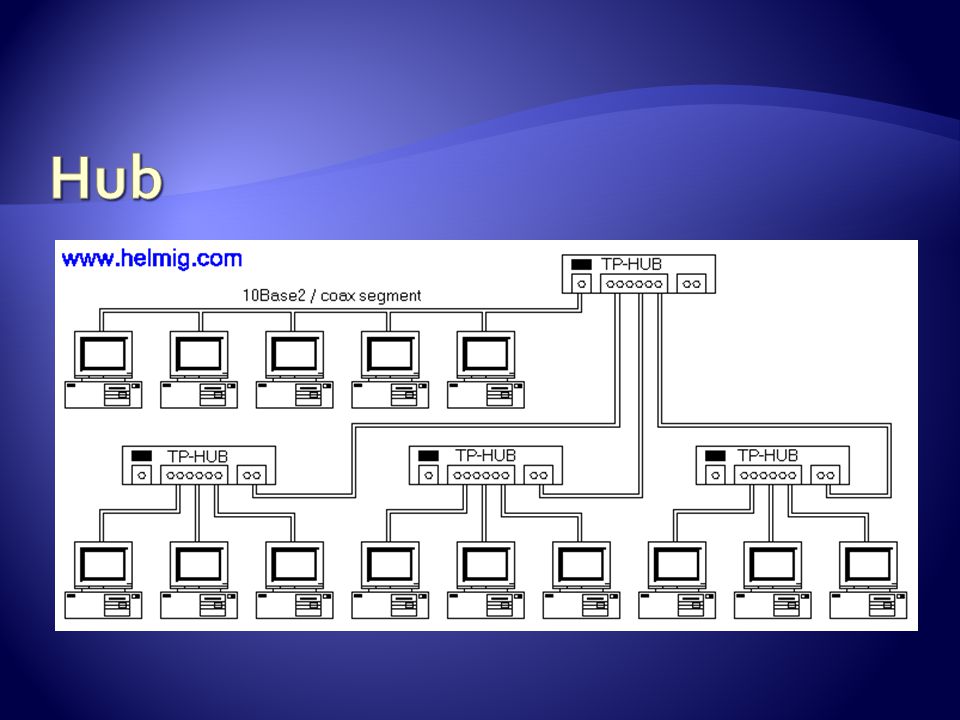
Почитали теорию и время перехода к практике. Так как нам в этой лабе понадобятся концентраторы и не один компьютер, я взял за основу предыдущую лабу и модернизировал ее. Единственное, что расстроило — это то, что мост в CPT реализован условно. Он выполняет все нужные функции, но зайти и посмотреть на его таблицу нельзя (хотя она у него присутствует). Но это не важно. Главная цель — это показать работу данного устройства. Итак в этой лабе добавился мост и концентратор с 4 компьютерами. Если у вас не хватает портов на концентраторе, чтобы соединить с мостом, то можете добавить ему дополнительный интерфейс. Только не забудьте перед этим переключить на нем выключатель. 6 левых компьютеров я не трогал, поэтому адресация у них не поменялась, а вот для 4 правых компьютеров приведу ниже:
1) PC7: IP-192.168.1.7, Mask-255.255.255.0.
2) PC8: IP-192.168.1.8, Mask-255.255.255.0.
3) PC9: IP-192.168.1.9, Mask-255.255.255.0.
4) PC10: IP-192.168.1.10, Mask-255.255.255.0.
Перехожу в режим симуляции и попробую пингануть PC10 с компьютера PC1.
По стандартной схеме создаются 2 сообщения, но первым в бой идет ARP.
Концентратор отправляет его всем, кроме порта отправителя. И все его отбрасывают, кроме моста. Хоть он и не адресован мосту, он так же не знает, есть ли там такой получатель. Поэтому он его отправляет, чтобы проверить.
Концентратор на правой стороне отрабатывает как положено, и в данном сегменте находится получатель. Он отправляет ответное сообщение.
Концентратор отрабатывает, и все узлы, кроме моста, отбрасывают его.
Мост выкидывает это сообщение на левый концентратор. А тот, в свою очередь, выкидывает его всем участникам. PC1 узнает себя в этом сообщении и посылает теперь ICMP.
Концентратор отрабатывает. Сообщение попадает на мост. Он смотрит, есть ли у него такой получатель. Видит, что присутствует, и отправляет.
Концентратор рассылает его всем и PC10 получает его.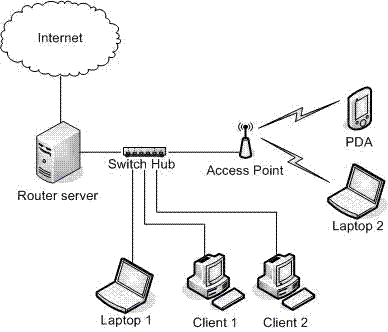 Ответный пинг пройдет по такому же маршруту.
Ответный пинг пройдет по такому же маршруту.
Давайте посмотрим ситуацию, когда обменивающиеся узлы находятся в одном сегменте, и не требуется отправлять сообщение через мост. Проверю доступность PC5 с PC1.
Отправляет на концентратор ARP, а тот, в свою очередь, на всех. И заметьте, что призадумались 2 устройства(мост и PC5). PC5 понимает, что это для него, и отправляет ответ. А мост решает проверить, есть ли справа такой получатель. Ответа он не дожидается и понимает, что такого там нету.
Теперь, когда PC1 знает про PC5 он формирует ICMP для него.
PC5, получив его, готовит ответ. А вот мост теперь знает, что справа нету такого получателя и сразу отбрасывает такой кадр. Тем самым здесь и показано то, каким образом он фильтрует.
Вот так и работали и работают мосты (если они еще где-то применяются). Как видите, мост создал 2 сегмента или 2 домена коллизий. То есть все, что происходит за левым портом моста, никак не влияет на правый, если только сообщение не предназначено для узла в другом сегменте. Тем самым это обеспечило снижение нагрузки на сеть. Привожу ссылку на скачивание.
Тем самым это обеспечило снижение нагрузки на сеть. Привожу ссылку на скачивание.
Переходим дальше и поговорим о коммутаторах. Про них, наверное, слышали все, да и многие из вас работали с ними. Коммутаторы бывают разные, и отличаются они своими функциями и, конечно, ценой. Давайте поговорим о них и выделим главные концепции. С появлением мостов и их фильтрацией, инженеры задались вопросом, чтобы сделать устройство, которое будет разделять не только сегменты сети, но и компьютеры. То есть обеспечить микросегментацию. Когда устройство знает, за каким портом кто сидит, и не будет передавать сообщение всем узлам, предназначенное для определенного узла. В результате появился коммутатор. Так же, как и у моста, у него есть своя таблица. В ней записано, за каким портом сидит определенный MAC-адрес. Называется такая таблица — таблица коммутации. Запись в нее происходит тогда, когда устройство начинает проявлять активность. Например, отправляя какое-либо сообщение, оно в заголовке оставляет свой MAC-адрес. Коммутатор читает этот заголовок и понимает, какой у отправляющего устройства MAC-адрес, и записывает его. Теперь, если придет сообщение именно для этого устройства, он отправит его именно ему. Другим устройствам он отправлять сообщение не будет.
Коммутатор читает этот заголовок и понимает, какой у отправляющего устройства MAC-адрес, и записывает его. Теперь, если придет сообщение именно для этого устройства, он отправит его именно ему. Другим устройствам он отправлять сообщение не будет.
Однако не стоит забывать, что, если вы только что достали коммутатор из коробки и подсоедините к нему устройства, то он не сразу будет знать, кто за каким портом сидит. Изначально таблица у него пустая. И, как я уже писал выше, заполнять он ее будет по мере активности узла. Такой процесс называется режимом обучения. Но, как только он ее заполнит, все станет замечательно. При поступлении на коммутатор, какого-либо кадра, он посмотрит на заголовок и прочитает MAC-адрес назначения. Далее он посмотрит на свою таблицу и поищет порт, за которым сидит узел с данным MAC-адресом и, соответственно, отправит.
Процессы коммутации у коммутатора и моста схожи. Но есть важное отличие: коммутация у мостов программная, а у коммутаторов-аппаратная. Если у мостов коммутацию выполнял процессор, то для коммутаторов придумали специальные микросхемы ASIC. Это специализированные микросхемы, которые созданы для выполнения конкретной задачи. Следовательно, такой вид коммутации оказался гораздо быстрее, что и сделало коммутаторы настолько популярными.
Если у мостов коммутацию выполнял процессор, то для коммутаторов придумали специальные микросхемы ASIC. Это специализированные микросхемы, которые созданы для выполнения конкретной задачи. Следовательно, такой вид коммутации оказался гораздо быстрее, что и сделало коммутаторы настолько популярными.
С каждым годом коммутаторы становятся все быстрее и умнее. Если мы говорили о коммутаторах, как об устройствах 2-го уровня по модели OSI, то практически все современные коммутаторы от компании Cisco, умеют работать на уровнях выше. Такие коммутаторы стали называть L2+ коммутаторы. Почему L2+, а не L3, я сейчас объясню на практике.
Открываю CPT и соберу лабораторку, как на картинке ниже.
Присутствует коммутатор и 4 компьютера. Я пока не изменял традицию назначения IP-адресов, но все же предоставлю вам список:
1) PC1: IP-192.168.1.1, Mask-255.255.255.0.
2) PC2: IP-192.168.1.2, Mask-255.255.255.0.
3) PC3: IP-192.168.1.3, Mask-255.255.255.0.
4) PC4: IP-192.168.1.4, Mask-255.255.255.0.
Так как мы только включили коммутатор, то таблица MAC-адресов у него должна быть пуста. Проверим. Для проверки используем команду «show mac-address-table»:
Убеждаемся, что она пустая, и переходим дальше. Самым простым и быстрым методом проверки будет команда ping. Проверим ею доступность PC4, используя PC1. Естественно, сначала должен будет отработать протокол ARP.
Коммутатор умный и может читать, что запаковано на втором уровне. Он видит MAC-адрес отправителя, который он запишет себе в таблицу. Еще он видит широковещательный MAC-адрес (то есть для всех). Значит надо передать этот кадр всем, кроме отправителя. Обратите внимание на 1-ый уровень. То есть на входе (In Layers), он получил кадр с 1 порта, а на выход (Out Layers) отправит по 2, 3 и 4 порту. В целом сейчас он работает, как концентратор. Не буду я пока передавать с коммутатора кадр. Перед этим нужно проверить таблицу MAC-адресов.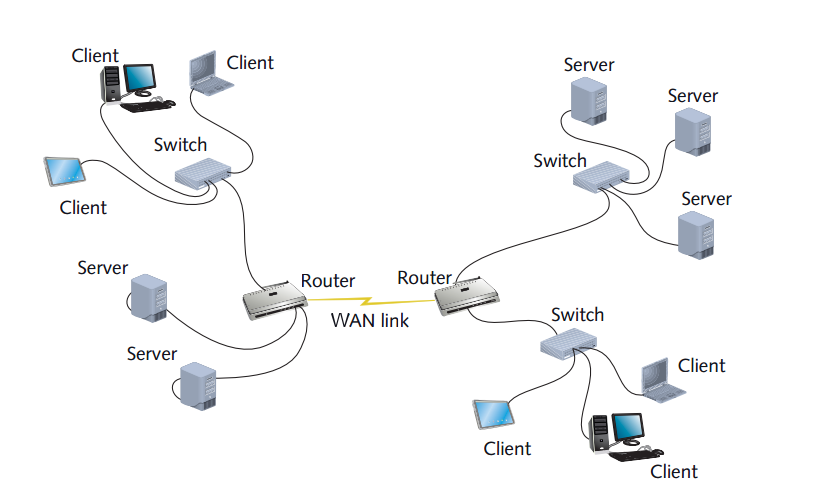
И вижу первую запись. Он записал MAC-адрес и порт, с которого он был получен. Прекрасно! Смотрим, что будет дальше происходить.
Отправляет он ARP всем, кроме отправителя. И мы видим, что PC4 понял, что это для него, и формирует ответ. Все остальные этот кадр отбрасывают.
Коммутатор получает ответ и читает его. На втором уровне он видит MAC-адрес отправителя и MAC-адрес получателя. MAC-адрес отправителя он видит впервые, поэтому сразу занесет его в свою таблицу. А вот MAC-адрес получателя он уже знает, поэтому отправит он его только на 1-ый порт. Обратите внимание на данные 1-ого уровня. Получил он его с 4-ого порта, а отправит на 1-ый. Но перед отправкой проверим таблицу.
И действительно. MAC-адрес был занесен. Нажимаю я на Capture/Forward.
Видим, что сообщение было отправлено только на 1-ый порт (то есть для PC1). Так концентратор точно не делал. Дальше уже формируется ICMP сообщение.
Оно работает на 3 уровне. Отправляем.
Отправляем.
Доходит оно до коммутатора. Открываем и видим, что несмотря на то, что в сообщении есть заголовок 3-ого уровня, коммутатору это по барабану. Он читает только заголовок 2-ого уровня и принимает решение. MAC-адрес PC4 он знает и знает на какой порт отправлять.
Смотрим, как он отработает.
И отрабатывает он правильно. Сообщение отправляется только на 4-ый порт. PC4 формирует ответ.
И ICMP-сообщение без проблем доходит до PC1. Вот весь принцип работы коммутатора. Теперь объясню, почему этот коммутатор называют L2+ коммутатор. Лабораторная работа остается той же, за исключением пары изменений на самом коммутаторе. Выше мы говорили о том, что коммутаторы работают на 2-ом уровне модели OSI. Но с течением времени инженеры придумали управляемые коммутаторы. То есть это уже не просто железка, которая работает сама по себе, и что-то поменять в ходе ее работы не представляется возможным, а более умное устройство, которому есть возможность задать какие-то параметры (например IP-адрес) и настроить на удаленное управление.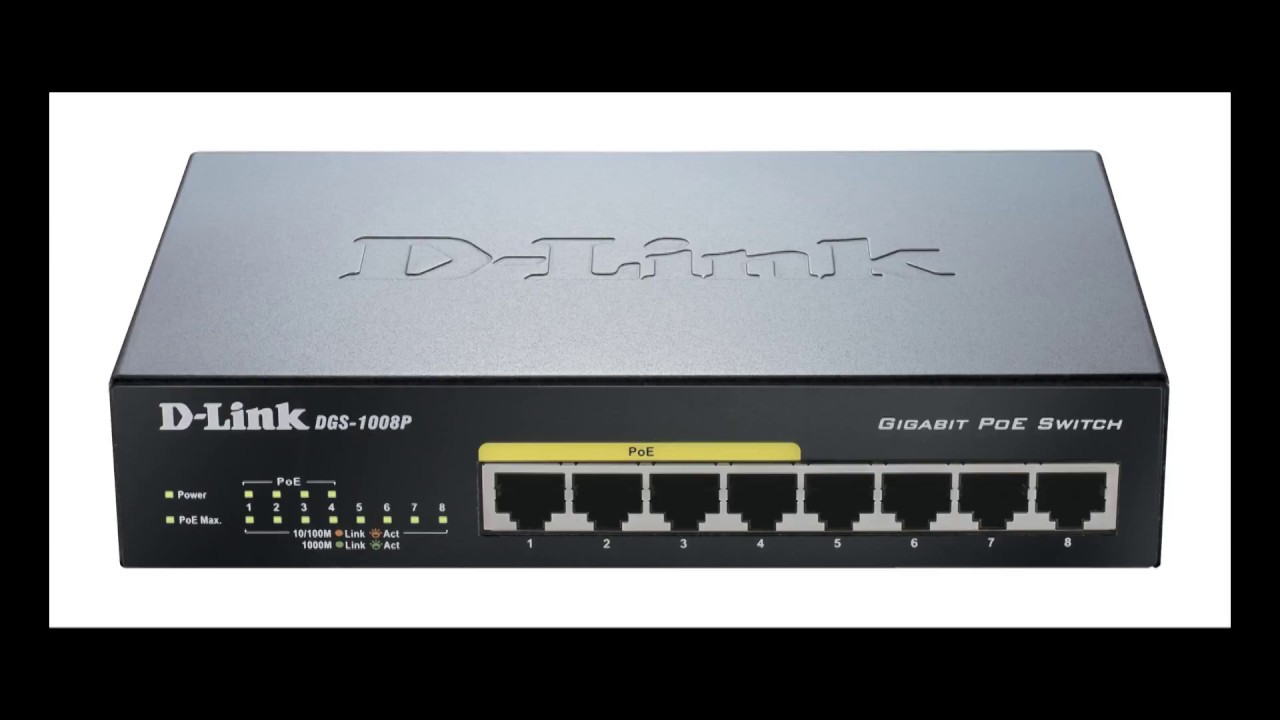 Продемонстрирую на примере. Открываю предыдущую лабу и меня здесь интересует коммутатор. Захожу на него и присваиваю свободный IP-адрес.
Продемонстрирую на примере. Открываю предыдущую лабу и меня здесь интересует коммутатор. Захожу на него и присваиваю свободный IP-адрес.
Switch>enable — переход в привилегированный режим. Отсюда доступно большинство команд.
Switch#configure terminal — переход в режим глобальной конфигурации. В этом режиме возможен ввод команд, позволяющих конфигурировать общие характеристики системы. Из режима глобальной конфигурации можно перейти во множество режимов конфигурации, специфических для конкретного протокола или функции.
Switch(config)#interface vlan 1 — так как это коммутатор 2 уровня, то назначить IP-адрес на порт нельзя. Но его можно назначить на виртуальный интерфейс. Поэтому выбираю его и перехожу дальше.
Switch(config-if)#ip address 192.168.1.5 255.255.255.0 — присваиваю ему один из свободных IP-адресов: 192.168.1.5 и маской: 255.255.255.0.
Switch(config-if)#no shutdown — включаю интерфейс. По умолчанию он выключен.
Коммутатор настроен и предлагаю проверить его доступность командой ping.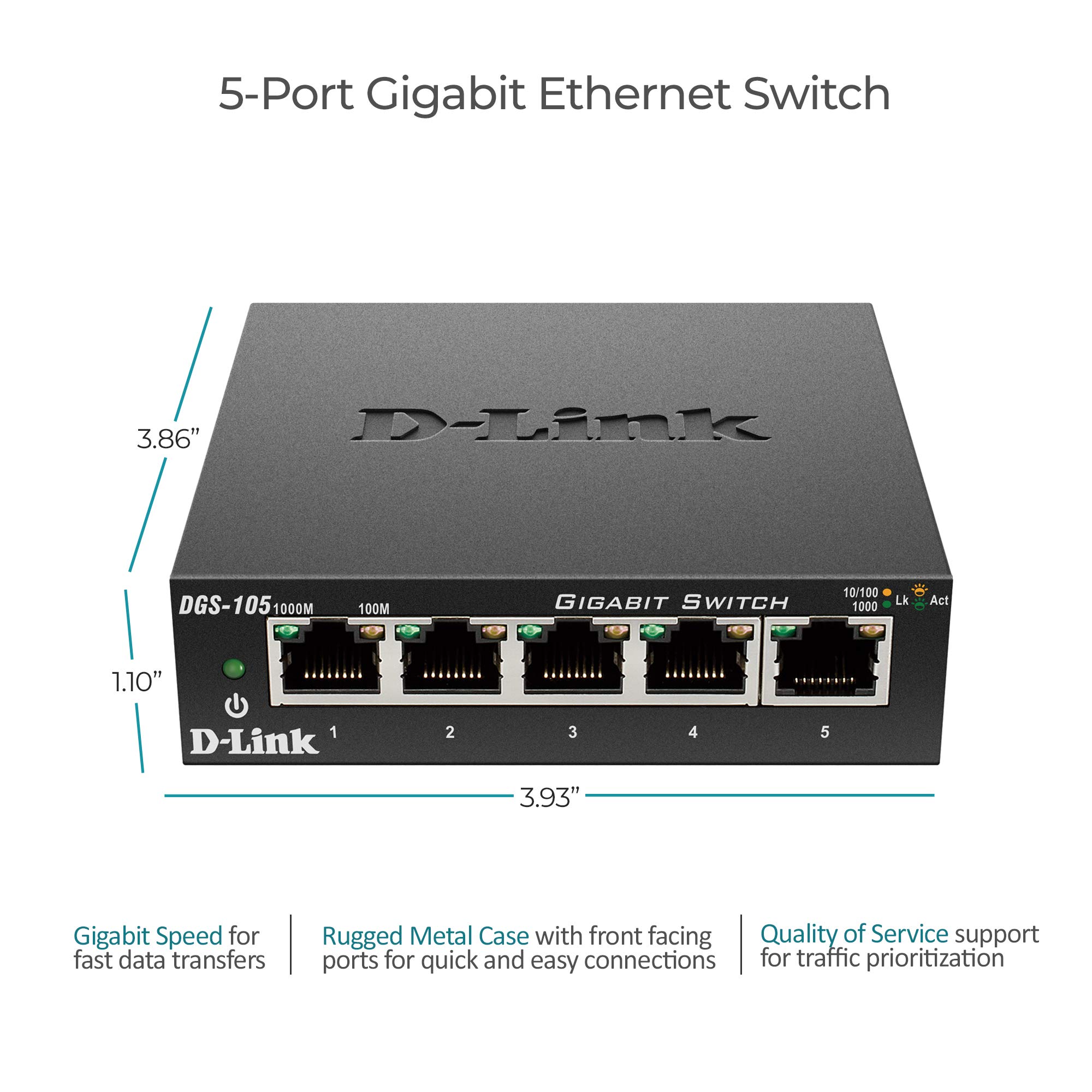 Делать я это буду с PC1.
Делать я это буду с PC1.
Думаю, что уже не для кого это секретом не будет, что изначально создается 2 сообщения. Итак первым идет ARP.
И тут происходит глюк CPT. Он получает ARP. Вскрывает его, видит, что IP-адрес назначения его. Но все равно хочет отправить его всем. Только PC1 он отправит ответный ARP, а всем остальным разошлет ARP от PC1. Будем наблюдать за дальнейшими событиями.
ARPы дошли до узлов. PC1 теперь знает MAC-адрес виртуального интерфейса коммутатора. О чем свидетельствует картинка ниже.
Пришло время ICMP сообщения. Формирует его и запускает.
ICMP сообщение доходит до коммутатора. Смотрим, что же внутри. И видим, что коммутатор действительно смог прочитать заголовок 3-го уровня. Он узнает себя, но происходит еще один глюк. Посмотрите на колонку «Out Layers». Он не знает, какой MAC-адрес у PC1, что конечно является бредом. И я это сейчас покажу. Когда пришло ICMP сообщение (колонка «In Layers»), в заголовках 2 и 3 уровня, были записаны MAC-адрес отправителя и IP-адрес получателя. То есть он знал, какой ему нужен MAC-адрес для того, чтобы отправить ответ. Не продвигая пакет дальше, посмотрим на таблицу коммутации.
То есть он знал, какой ему нужен MAC-адрес для того, чтобы отправить ответ. Не продвигая пакет дальше, посмотрим на таблицу коммутации.
Видим, что данный MAC-адрес действительно присутствует. Ну и раз он «не знает» MAC-адрес PC1, то вынужден запустить протокол ARP. Давайте посмотрим, что из этого выйдет.
PC1 получает сообщение. Он в шоке и в недоумении, потому что уже сообщал ему свой MAC-адрес. Но раз попросил, то отправит еще раз.
Коммутатор получает ответ и обновляет свою таблицу. При этом он забывает о том, что нужно ответить на ping. Потому что до этого он его отбросил. Что же будет происходить дальше?! Тот первый ICMP запрос затерялся и больше о нем никто не вспоминает. Истекает таймер запроса на PC1, о чем свидетельствует картинка ниже.
PC1 решает отправить второе ICMP сообщение.
Коммутатор получает его и начинает читать заголовки. На этот раз все работает хорошо. Он узнает себя в нем и знает, кому ответить.
Пакет успешно доходит до компьютера. Убедиться в этом можно, обратив внимание на скриншот из консоли. Дальше он сформирует еще 2 таких ICMP сообщения (суммарно 4). Показывать их я не буду, так как они дублируют предыдущие действия. Несмотря на то, что у CPT случился небольшой глюк, он заставил подробно себя изучить, что иногда весьма полезно. Из-за того, что коммутатор смог прочитать заголовок 3 уровня и ответить на ICMP сообщение (он также мог сам проверить доступность любого узла), его стали называть L2+ коммутатор. Чисто L2 коммутаторы с IP-адресами работать не умеют. Но вот вопрос, почему же данный коммутатор не L3? А все кроется в том, что он не умеет выполнять маршрутизацию (передача пакетов из одной канальной среды в другую). Есть конечно, L3 коммутаторы, но о них мы поговорим, когда разберем маршрутизатор. Прикладываю ссылку на данную лабораторную работу.
Итак, встречаем маршрутизатор или router. В принципе вы уже видели, как он работает в предыдущих статьях.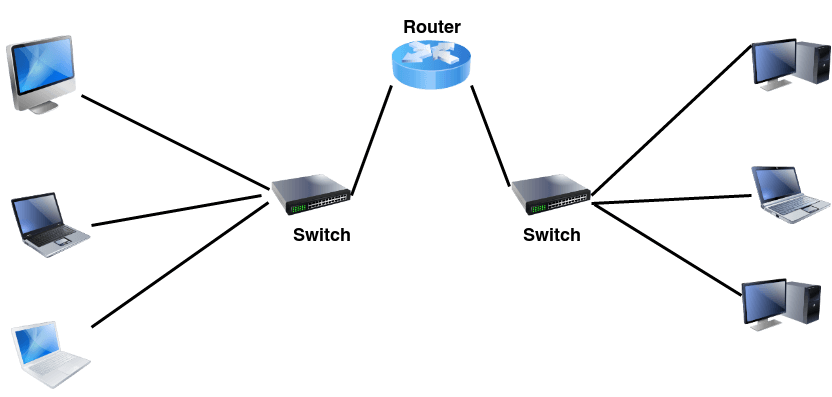 Но освежу еще раз кратко.
Но освежу еще раз кратко.
Маршрутизатор — это устройство, предназначенное для пересылки пакетов из одной канальной среды в другую. Также главной его функцией является выбор наилучшего маршрута для пакета. Многие называют данное устройство шлюзом. Так как, если надо передать какой-то пакет из одной канальной среды в другую, промежуточным устройством будет именно шлюз.
Само устройство очень старое. Если верить истории, то первый роутер был создан в 1976 году и объединял 3 локальные сети. Вот, к примеру, один из первых маршрутизаторов компании Cisco (еще когда название начиналось с маленькой буквы).
Сейчас их тоже огромное количество. Причем они подразделяются по сферам применения. Есть домашние, магистральные и так далее. Вот, к примеру, один из современных магистральных маршрутизаторов.
Маршрутизаторы серии Cisco 7600
Или к примеру Cisco 2811, который будет использоваться в следующей лабе.
Предлагаю собирать лабораторку и переходить к практике.
Добавил один роутер, который будет перенаправлять пакеты из одной канальной среды в другую. И 2 коммутатора, к которым подключены по 2 компьютера. Настройки компьютеров следующие.
1) PC1: IP-192.168.1.2, Mask-255.255.255.0, Gateway: 192.168.1.1.
2) PC2: IP-192.168.1.3, Mask-255.255.255.0, Gateway: 192.168.1.1.
3) PC3: IP-192.168.2.2, Mask-255.255.255.0, Gateway: 192.168.2.1.
4) PC4: IP-192.168.2.3, Mask-255.255.255.0, Gateway: 192.168.2.1.
Как видите, добавился параметр основного шлюза (Gateway). Для компьютеров в левом сегменте он один, а для компьютеров в правом сегменте другой. Коммутаторы остаются без изменения настроек. А вот маршрутизатор требует настройки. Переходим к нему.
Router>enable — переход в привилегированный режим.
Router#configure terminal — переход в режим глобальной конфигурации.
Router(config)#interface fastEthernet 0/0 — переход в режим настройки данного интерфейса.
Router(config-if)#ip address 192.168.1.1 255.255.255.0 — присваиваем ему IP-адрес. Данный интерфейс будет шлюзом для левой сегмента сети.
Router(config-if)#interface fastEthernet 0/1 — переход в режим настройки данного интерфейса.
Router(config-if)#ip address 192.168.2.1 255.255.255.0 — присваиваем ему IP-адрес. Данный интерфейс будет шлюзом для правого сегмента сети.
Router#copy running-config startup-config — сохраняем конфигурацию
Маршрутизатор настроен, и можно посмотреть таблицу маршрутизации командой show ip route.
Видим 2 connected сети. Прописывать специфичную настройку маршрутизации не понадобится, так как сегменты у нас подключены через один маршрутизатор.
Время проверить доступность PC3, используя PC1.
Путем простой математики, PC1 понимает, что получатель находится не в его сети, а значит передать надо через основной шлюз. Но возникает проблема, что он не знает MAC-адрес шлюза. В связи с этим пускает в разведку ARP.
В связи с этим пускает в разведку ARP.
Попадает ARP на коммутатор, и посмотрим на заголовок. И видим, что в Destination IP: 192.168.1.1.
Передает он его дальше, и маршрутизатор понимает, что это для него. И отправляет ответ.
ARP ответ доходит до компьютера и он формирует ICMP сообщение. Обратите внимание, что IP-адрес назначения — это адрес PC3. А MAC-адрес назначения — это адрес маршрутизатора.
Коммутатор прочтет Ethernet заголовок и передаст маршрутизатору.
Маршрутизатор, получив это сообщение, понимает, что он не знает, кто сидит в сети с IP:192.168.2.2. Отбрасывает ICMP сообщение и запускает ARP.
Коммутатор получив ARP, сразу рассылает его. Находится получатель, который формирует ответ.
Я, с вашего позволения, не буду показывать процессы, которые дублируются, по причине их очевидности. Итак ARP дойдет до маршрутизатора, и он теперь знает MAC-адрес PC3.
Тем временем истекает таймер у PC1 и он формирует следующее ICMP сообщение.
Коммутатор, по заголовку, принимает решение отправить это сообщение на маршрутизатор.
Маршрутизатор, просмотрев заголовок, понимает, что надо передать его в другую канальную среду, и меняет поля в заголовке Ethernet.
Доходит до коммутатора, где он понимает, что сообщение надо передать PC3, то есть на 1-ый порт.
PC3 формирует ответ.
И в результате ответ доходит до PC1, о чем свидетельствует окно консоли.
Вот весь принцип работы маршрутизатора. Если вы читали предыдущие статьи, то нового в основах работы с маршрутизатором мало узнали. Еще одна из фишек маршрутизатора — это выбор лучшего маршрута, но это мы разберем в следующей статье. Ну и по традиции привожу ссылку на скачивание.
Поговорили про маршрутизатор, и я предлагаю разобрать L3 коммутатор. Его еще называют MLS(Multi Layer Switch) коммутатор. Отличие его от обычного коммутатора в том, что он осуществляет маршрутизацию. Данный вид коммутаторов стал настолько популярным, что многие крупные вендоры стали вкладывать деньги в его развитие. Сейчас на рынке можно встретить L3 коммутаторы от таких производителей как HP, TP-Link, Cisco и так далее. Ниже приведу несколько моделей.
L3 коммутатор от компании TP-Link
L3 коммутатор от компании HP
L3 коммутатор от компании Cisco
Предлагаю перейти к практике. Я возьму за основу предыдущую лабораторную работу. Но вместо маршрутизатора поставлю L3 коммутатор.
Компьютеры настроены. Осталось настроить L3 коммутатор. Настраивается он немного иначе, нежели маршрутизатор. Переходим к его настройке.
Switch>enable — переход в привилегированный режим.
Switch#configure terminal — переход в режим глобальной конфигурации.
Switch(config)#interface fastEthernet 0/1 — переход к настройке интерфейса fa0/1.
Switch(config-if)#no switchport — переводим порт в «роутерный» режим. Без этой команды вы не сможете повесить на него IP-адрес.
Switch(config-if)#ip address 192.168.1.1 255.255.255.0 — присваиваем IP-адрес.
Switch(config-if)#interface fastEthernet 0/2 — переход к настройке интерфейса fa0/2.
Switch(config-if)#no switchport
Switch(config-if)#ip address 192.168.2.1 255.255.255.0 — присваиваем IP-адрес.
Switch(config)#ip routing — включаем маршрутизацию на интерфейсе.
Настройка закончена. Настало время перейти к команде ping. Я не стал показывать работу команды ARP. Думаю каждый из вас знает, как она работает, а начал фиксировать моменты, когда начал работать ICMP. Привожу подробные картинки.
Я думаю процесс понятен. Он ничем не отличается от того, что происходило, когда там стоял маршрутизатор. Теперь отвечу на вопрос: Отличие L3 коммутатора от маршрутизатора, и что лучше. Я, в свое время, очень долго искал ответ на этот вопрос. И нашел его здесь. Если кратко, то самая большая разница в них заключается в цене. За счет того, что в L3 коммутаторе применяются интегральные схемы специального назначения, то он быстрее и в связи с этим дороже. Дублировать его статью я не буду, поэтому читайте. Там, действительно, очень хорошо об этом написано! От себя только добавлю ссылку на готовую лабораторку.
Забыл я упомянуть еще одно устройство. И это dial-up модем. То самое устройство, при помощи которого, многие стали выходить в Интернет. Единственное, что ему было нужно, это телефонная сеть. Компьютер, подключенный к модему, устанавливал связь с провайдером, который выделял ему канал и давал доступ. Такой процесс назывался дозвон. В связи с тем, что с того времени технологии шагнули далеко вперед, то такое соединение уже мало где встретишь. Хотя они еще встречаются в местах с низким населением или в отдельных странах. Давайте посмотрим, как выглядели эти устройства.
Модем от компании Zyxel
Модем от компании U.S. Robotics
Позже появились и сетевые адаптеры со встроенным модемом. То есть телефонная линия соединялась напрямую с компьютером. Ниже привожу один из таких образцов.
Долго я возился с вопросом, чтобы собрать простую лабораторку и показать, как это раньше работало. Вышло что то непонятное, но интересное.
Итак, что есть что. У нас есть 2 компьютера с модемными интерфейсами. И подключенные к облаку(это своеобразная эмуляция глобальной сети. Устройство с множеством интерфейсов) при помощи телефонного кабеля. И слева располагается маршрутизатор, соединенный 2-мя телефонными кабелями с облаком. Покажу, как менять интерфейсы на компьютере.
1) Отключаем питание.
2) Вытаскиваем разъем при помощи мышки и тянем в колонку с модулями.
3) Выбираем модемный модуль и вставляем его на пустое место.
И включаем питание обратно.
Такую же операцию проделываем с маршрутизатором.
1) Выключаем питание.
2) Выбираем модуль и вставляем в один из свободных слотов.
3) Включаем питание обратно.
Теперь перейдем к настройке маршрутизатора. Суть в том, что через CLI повесить адреса на новые модули не получится, ибо в CPT это оказалось не предусмотрено. Но можно это сделать через вкладку «Config».
Дальше создадим 2 DHCP пула (то есть на каждый компьютер свою подсеть) и заранее исключим IP-адреса, которые уже используются на маршрутизаторе.
Router#configure terminal — переходим в режим глобальной конфигурации.
Router(config)#ip dhcp excluded-address 192.168.1.1 — исключаем из выдачи адрес, который висит на интерфейсе Modem 0/3/0.
Router(config)#ip dhcp excluded-address 192.168.2.1 — исключаем из выдачи адрес, который висит на интерфейсе Modem 0/3/1.
Router(config)#ip dhcp pool FOR-PC1 — создаем пул для PC1
Router(dhcp-config)#network 192.168.1.0 255.255.255.0 — анонсируем сеть.
Router(dhcp-config)#default-router 192.168.1.1 — указываем основной шлюз.
Router(config)#ip dhcp pool FOR-PC2 — создаем пул для PC2
Router(dhcp-config)#network 192.168.2.0 255.255.255.0 — анонсируем сеть.
Router(dhcp-config)#default-router 192.168.2.1 — указываем основной шлюз.
Для того, чтобы компьютеры смогли подсоединиться, они должны пройти аутентификацию. Для этого создадим логин и пароль (он будет одинаковым для двух компьютеров).
Router(config)#username admin password nimda — создаем пользователя с логином: admin и паролем:nimda.
Сохраняем конфигурацию и переходим к настройке нашего облака. Для начала посмотрим, какой интерфейс куда смотрит.
Теперь им нужно присвоить номера. Для простоты воспользуюсь 3-х значными номерами.
Modem4 = 111
Modem5 = 222
Modem1 = 333
Modem0 = 444
Немного не по порядку, но это не главное. На данном этапе базовая настройка закончена и настало время проверить работу. Открываю PC1 и перехожу на вкладку Desktop.
Я думаю, как вы догадались, нужна вкладка Dial-up. Открываем ее.
Открывается окно, где надо ввести логин, пароль и номер. Вводим, как на картинке. И нажимаем кнопку Dial.
Видим, что соединение установилось. О чем свидетельствует Status: Connected и зеленые огни на схеме. Раз соединение установлено, запросим IP адрес у DHCP сервера. Переходим на вкладку Desktop и выбираем IP Configuration.
Выбираем DHCP, и компьютер получает адрес из нужной подсети. Отлично!
Теперь проделаем аналогичные процедуры со вторым компьютером.
Обратите внимание, что логин и пароль тот же, а номер другой.
Установилось соединение.
Получаем адрес 192.168.2.2. Адрес получен из второго пула, как и было задумано.
Воспользуемся командой ping и достучимся до PC2 с компьютера PC1.
Пинг проходит, правда с задержкой. Но это уже погрешности.
Задачей было показать, как работает dial-up, с чем мы справились. Скачивайте и пробуйте!
Это наверное последнее устройство, которое мы рассмотрим. Конечно, это не предел, и их огромное количество. Есть еще всевозможные брендмауеры (программные и аппаратные), голосовые шлюзы для IP телефонии, беспроводные устройства. Но это уже специфичное оборудование, и рассматривать в этом цикле не вижу смысла, так как это уже будут не основы, а целая энциклопедия по сетевым устройствам.
Осталось упомянуть про используемые в наше время кабели. Самый часто встречаемый кабель — это медная витая пара (англ. twisted pair). Передает она сигналы при помощи электрических сигналов. Как видно из названия, она использует попарно скрученные проводники, которые изолированы между собой. Свивание позволяет уменьшить влияние электромагнитных полей от внешних источников. На сегодняшнее время самыми популярными категориями являются 5e и выше. Вот начиная с данной категорией пары проводов скручиваются с разной интенсивностью, что позволяет уменьшить помехи, которые они создают и мешают друг другу. Витая пара бывает экранированная и неэкранированная. Если маркировка кабеля начинается с буквы U, то это означает, что кабель неэкранированный. Буква S означает, что в качестве экрана используется проволочная оплетка, а если F, то в качестве экрана используется фольга.
Например, если вы встретите маркировку U/UTP (Unshielded Twisted Pair) — то это обычная витая пара без экрана. А, например, F/UTP (Shielded Twisted Pair) означает, что кабель экранирован фольгой, но сами скрученные провода без экрана. То есть первая буква указывает на общий экран кабеля, а после знака «/» указывается экранирование самих проводов. Вот маркировка F/FTP означает, что каждая пара экранирована фольгой и дополнительно все пары помещены в еще один экран из фольги.
Приведу хорошую картинку по видам экранирования:
Скажу еще пару слов о категориях кабеля. Чем она выше, тем выше скорость передачи и полоса пропускания. Приведу краткое сопоставление категории кабеля к скорости и полосе пропускания. Этих таблиц в Интернете огромное количество, но чтобы вы не искали, я ее продублирую.
Категория 1 (полоса пропускания 100 Гц.) — до 56 Кбит/с.
Категория 2 (полоса пропускания 1 МГц.) — до 4 Мбит/с.
Категория 3 (полоса пропускания 16 МГц.) — до 10 Мбит/с.
Категория 4 (полоса пропускания 20 МГц.)- до 16 Мбит/с.
Категория 5 (полоса пропускания 100 МГц.) — до 100 Мбит/с.
Категория 5e (полоса пропускания 125 МГц.) — до 100 Мбит/с при использовании 2 пар и до 1 Гбит/с при использовании 4 пар.
Категория 6 (полоса пропускания 250 МГц.) — до 1 Гбит/с при использовании 4 пар и
до 10 Гбит/с при длине кабеля не более 55 м.
Категория 6e (полоса пропускания 500 МГц.) — до 1 Гбит/с при использовании 4 пар и
до 10 Гбит/с при длине кабеля не более 100 м.
Категория 7 (полоса пропускания 600 МГц) — до 10 Гбит/с при использовании 4 пар.
Категория 7a (полоса пропускания 700-1200 Мгц) — до 10 Гбит/с при использовании 4 пар, до 40 Гбит/с при длине кабеля не более 50м и до 100 Гбит/с при длине кабеля не более 15м.
Несмотря на их количество, в повседневном использовании фигурируют 5e и 6. Этого вполне достаточно, чтобы подключить пользователей к современной инфраструктуре. А в связи с последними новостями, был утвержден новый стандарт 802.3bz. Он позволит увеличить максимальный лимит скорости до 2.5 и 5 Гбит/с, используя прежние кабели 5e и 6. Так что у них еще есть будущее.
На конце витой пары крепится коннектор 8P8C (что означает 8 позиций на 8 контактов), который многие называют RJ-45.
Соединяется он с кабелем при помощи специального инструмента, который называется кримпер.
Я считаю, что этот инструмент должен быть у каждого админа.
Далее идут волоконно-оптические кабели (англ. optic fiber cable). Сейчас они являются основой современного Интернета, так как могут передавать данные на дальние расстояния и практически не подвержены затуханиям. Если говорить об их конструкции, то все они имеют схожее строение.
1) В центре расположена сердцевина (ее еще называют ядром). Она является главной светопередающей частью. Изготавливается она из кварцевого стекла.
2) Далее идет оболочка (альтернативное название демпфер). Его главная задача — это не дать излучению покинуть пределы ядра. То есть это своеобразная граница. Тоже, как и сердцевина, состоит из кварцевого стекла, однако, показатель преломления у оболочки ниже. Это нужно для того, чтобы он смог полностью отразить свет.
3) И последняя часть — это защитная оболочка.
Это основные составляющие волоконно-оптического кабеля. Как писалось раньше, состоит он практически из стекла, а значит очень хрупок. Если, например, витая пара может работать, даже, если повреждена внешняя изоляция, кабель согнут в 10 местах и по нему постоянно ездит стул, то для оптоволокна это очень критично. Изгиб можно проводить только под определенным углом, который зависит от длины кабеля. В этом его недостаток. Но есть и огромные преимущества. Если длина витой парой без усилительных участков не может превышать 100 метров. То, например, для многомодового волоконно-оптического кабеля, это 500 м, а для одномодового около 10 км.
Раз уж дошли до одномодовых и многомодовых кабелей, давайте разберем их более подробно. Я не буду сильно вдаваться в физику кабелей, а покажу базово. И в конце в сравнении покажу, где какой использовать.
Начнем с многомодового кабеля.
При помощи такого кабеля можно передавать несколько световых сигналов, которые будут отличаться между собой длинами волн и фазами. Чтобы корректно передавать несколько сигналов, нужно брать и сердцевину большего размера. А это говорит о том, что чем больше диаметр сердечника, тем большее рассеивание это вызовет. Что в свою очередь приведет к затуханию сигнала и потребуется увеличить число повторителей. Такие кабели уместно применять, когда надо соединить 2 точки, расстояние между которыми не больше 500 м. В качестве источника сигнала, в многомодовых кабелях применяют светодиод, который при помощи света создает битовую последовательность.
Теперь поговорим об одномодовом кабеле.
Думаю понятно, из названия, что данный кабель передает только один световой несущий сигнал. Сердцевина у него значительно меньше, чем у многомодового кабеля. А раз сердцевина меньше, то и, соответственно, затухание у такого сигнала будет меньше. Не потребуется использовать большое количество повторителей, что позволит сэкономить. А учитывая, что передает он на 10 км, то экономия будет существенная. Если для многомодового кабеля источником света служил светодиод, то для одномодовых кабелей используют лазер, так как он проецирует более мощный луч света.
Пришло время сравнения. Итак, что лучше? Здесь нет однозначного ответа. По техническим параметрам лучше одномодовый, но он значительно дороже обходиться в цене и обслуживании. Сами кабели практически равны в цене, однако используемое оборудование для одномодовых кабелей гораздо дороже. Если у вас 2 здания, которые находятся в 200 метрах друг от друга, то зачем покупать более дорогое оборудование и прокладывать одномодовый кабель, когда с этой задачей вполне справится многомодовое соединение и обойдется гораздо дешевле. Другая ситуация, когда между двумя точками большое расстояние, то целесообразнее, конечно, прокладывать одномодовый кабель. Несмотря на дороговизну активного оборудования, дополнительного оборудования не понадобится, а если и понадобится, то не в таком количестве. Так что выбор зависит от ситуации и финансов.
Вот так выглядит современный оптоволоконный кабель с коннектором.
Если для соединения витой парой было достаточно кримпера, то с оптоволокном все тяжелее. Для его соединения требуется сварочный аппарат.
Еще один кабель, который стоит упомянуть это serial или последовательный. Кабель, предназначенный для соединения 2-х сетевых устройств. Сама технология двухточечного соединения очень древняя, но тем не менее до сих пор встречается и многие устройства работают с ней. Главное требование к устройству, это поддержка канального уровня (то есть 2 уровень по модели OSI), так как устройства должны решить, кто из них главный. Главное устройство нужно для того, чтобы оно продиктовало скорость канала. Для этого ввели 2 понятия DCE (Data Communication Equipment) и DTE(Data Terminal Equipment). Обычно DCE устройством является провайдер, а DTE маршрутизатор в локальной сети. Коннекторов к этому виду кабеля было также огромное количество. Приведу самый последний вид, который использует Cisco.
Ну и напоследок расскажу про консольный (англ. rollover) кабель. Если предыдущие кабели предназначались для передачи данных между устройствами, то этот кабель используется для настройки сетевых устройств. Таких как коммутаторы, маршрутизаторы и другие устройства, которые имеют консольный интерфейс. Вот один из них:
Разъем с 8P8C (RJ-45) соединяется с устройством, а разъем COM (широкий) с компьютером. Но учитывая, что COM порты вымирают и на современных компьютерах их редко встретишь, на рынке стали появляться более современные. Например образец ниже, где COM разъем заменен на USB.
Вот и подошла к концу 4-ая часть. Очень долго я ее писал. Началась сессия и катастрофически не хватало времени. В лучшем случае писал по несколько предложений в день. А бывали дни, когда садился писать, но в голове не мог связать двух предложений и закрывал крышку ноутбука. Спасибо всем, кто дождался и отдельное спасибо тем ребятам, которые интересовались выходом статьи, что сильно мотивировало и подталкивало. Читайте на здоровье!
Описание коммутаторов, концентраторов, мостов и маршрутизаторов
Компьютеры взаимодействуют друг с другом и с Интернетом разными способами. Этому обмену данными способствуют различные устройства, такие как маршрутизаторы и коммутаторы.
В выпуске этой недели я расскажу, что это за устройства, для чего они нужны и какие из них лучше всего подходят для ваших компьютерных нужд !.
Как вы, наверное, знаете, существует довольно много устройств, которые помогают облегчить обмен данными между компьютерами.Большинство из вас, вероятно, знакомы с маршрутизаторами и модемами, но есть также концентраторы, коммутаторы и мосты. Если вы не знакомы с ними, не волнуйтесь. Сегодня я расскажу, что делают все эти устройства, и, надеюсь, устраню любую путаницу.
Маршрутизаторы и модемы
Начнем с самого известного из этих устройств — маршрутизатора. Скорее всего, у вас дома есть маршрутизатор, который позволяет вашим компьютерам, телефонам, планшетам и кофеварке подключаться к Интернету. Маршрутизаторы получают информацию в виде пакетов, и эти пакеты адресуются точно так же, как письмо.
Маршрутизаторы соединяют сети вместе, что для вас, вероятно, означает вашу домашнюю сеть и Интернет. Маршрутизаторы используют IP-адреса для доставки пакетов на устройство, для которого они предназначены. Уникальность использования IP-адресов заключается в том, что их можно использовать в различных протоколах (или способах передачи данных), что делает их более универсальными в сети. Я рассказывал о маршрутизаторах в предыдущем эпизоде, и на самом деле только что купил для себя потрясающий новый: Asus RT-N66U.
Многие маршрутизаторы поставляются со встроенным модемом.Или у вас может быть модем отдельно от маршрутизатора. Модем — это аппаратное обеспечение, которое преобразует один тип среды передачи сигналов в среду передачи сигналов другого типа. В большинстве США домашние модемы обычно преобразуют коаксиальный кабель в Ethernet или RJ11 в RJ45. Или, если вы один из немногих счастливчиков, он может преобразовать оптоволоконный кабель в Ethernet. На рынке есть множество разных модемов, но мне больше всего нравится Motorola Surfboard.
Теперь посмотрим на переключатели ……
страниц
Учебное пособие по разнице между концентратором, мостом, коммутатором и маршрутизатором
Концентратор
Концентратор — самое простое из этих устройств.В общем, ступица — это центральная часть колеса, где спицы сходятся. Концентраторы не могут фильтровать данные, поэтому пакеты данных отправляются на все подключенные устройства / компьютеры и не обладают интеллектом, чтобы найти лучший путь для пакетов данных. Это приводит к неэффективности и потерям.
В качестве сетевого продукта концентратор может включать в себя группу модемных карт для пользователей с телефонным подключением, карту шлюза для подключений к локальной сети (например, Ethernet или Token Ring) и подключение к линии. Концентраторы используются в небольших сетях, где передача данных не очень высока. Мост
В телекоммуникационных сетях мост — это продукт, который соединяет локальную сеть (LAN) с другой локальной сетью, использующей тот же протокол. Имея один входящий и исходящий порт и фильтруя трафик в локальной сети по MAC-адресу, мост сложнее концентратора. В отличие от концентратора, мост проверяет место назначения пакета перед пересылкой. Он ограничивает передачу в другом сегменте LAN, если пункт назначения не найден.
Мост работает на уровне канала передачи данных (физической сети) сети, копируя фрейм данных из одной сети в следующую сеть по пути связи. Переключатель
Коммутатор по сравнению с мостом имеет несколько портов. Коммутаторы могут выполнять проверку ошибок перед пересылкой данных, что очень эффективно, поскольку не пересылает пакеты, завершающиеся ошибкой, или не пересылает хорошие пакеты выборочно только на исправные устройства.
Коммутаторы
могут поддерживать как уровень 2 (на основе MAC-адреса), так и уровень 3 (на основе IP-адреса) в зависимости от типа коммутатора. Обычно большие сети используют коммутаторы вместо концентраторов для подключения компьютеров в одной подсети.
Маршрутизатор
Маршрутизатор, как и коммутатор, пересылает пакеты на основе адреса. Обычно маршрутизаторы используют IP-адрес для пересылки пакетов, что позволяет сети работать по различным протоколам. Маршрутизаторы пересылают пакеты на основе программного обеспечения, в то время как коммутатор (например, уровень 3) пересылает с помощью оборудования, называемого ASIC (интегральные схемы для конкретных приложений). Маршрутизаторы поддерживают различные технологии WAN, а коммутаторы — нет.
Кроме того, в беспроводные маршрутизаторы встроена точка доступа.Чаще всего маршрутизаторы используют в домашних условиях для совместного использования широкополосного подключения к Интернету. Поскольку у маршрутизатора есть общедоступный IP-адрес, который используется совместно с сетью, когда данные проходят через маршрутизатор, они перенаправляются на правильный компьютер.
Ссылка на исходный материал:
Коммутатор
против маршрутизатора, концентратора, моста, ретранслятора, беспроводной точки доступа
Дополнительные советы по сравнению коммутаторов или маршрутизаторов:
Катализатор сравнения коммутаторов Cisco 2960 VS 3560 VS 3750 VS 4500 VS 6500
Стекирование коммутаторов Cisco 2960-S VS Cisco 3750
Cisco 1941 VS 2901-Сравнение помогает выбрать правильный маршрутизатор
Концентраторы
против коммутаторов против маршрутизаторов — основы сетевых устройств
от Химаншу Арора
5 сентября 2013 г.
Большинство систем, над которыми вы работаете, могут быть подключены к концентратору, коммутатору или маршрутизатору.Наверное, вы никогда не задумывались об этих сетевых устройствах, о том, как они работают, и о различиях между ними.
В этой статье мы объясним основные технические различия между этими сетевыми устройствами.
Чтобы понять это, также полезно иметь некоторые базовые знания о различных уровнях модели взаимодействия OSI.
концентраторы
- Концентраторы, также известные как повторители, представляют собой сетевые устройства, которые могут работать на уровне 1 (т.е. физическом уровне) для подключения сетевых устройств для связи.
- Концентраторы не могут обрабатывать трафик уровня 2 или 3. Уровень 2 имеет дело с аппаратными адресами, а уровень 3 — с логическими (IP) адресами. Таким образом, концентраторы не могут обрабатывать информацию на основе MAC или IP-адресов.
- не могут даже обрабатывать данные в зависимости от того, являются ли они одно-, широковещательными или многоадресными.
- Все, что делает концентратор, это то, что он передает данные на каждый порт, за исключением порта, из которого были созданы данные.
- работают только в полудуплексном режиме, т.е. устройство, подключенное к концентратору, может либо отправлять, либо получать данные в определенный момент времени.
- Если более одного устройства отправляют данные одновременно, возникает конфликт данных.
- В случае коллизии хаб отклоняет данные со всех устройств и сигнализирует им, чтобы они отправили данные снова. Обычно устройства следуют случайному таймеру, после которого данные снова отправляются в хаб.
- склонны к коллизиям, и по мере того, как все больше и больше устройств добавляется для настройки нескольких концентраторов, вероятность коллизий будет увеличиваться, и, следовательно, общая производительность сети снизится.
Концентраторы
Хабы
Концентраторы
Переключатели
- Коммутаторы — это сетевые устройства, которые работают на уровне 2 модели взаимодействия OSI.
- также известны как интеллектуальные концентраторы.
- работают с аппаратными адресами для передачи данных между подключенными к ним устройствами.
- Причина, по которой коммутаторы известны как интеллектуальные концентраторы, заключается в том, что они создают таблицу адресов в аппаратном обеспечении для отслеживания различных аппаратных адресов и порта, с которым связан каждый аппаратный адрес.
- Причина, по которой их сравнивают с концентраторами, потому что коммутатор, когда он запущен заново, действует точно так же, как концентратор. Предположим, к коммутатору подключено 3 устройства.Назовем эти устройства deviceA, deviceB и deviceC. Теперь, после нового запуска, если устройство A отправляет сообщение устройству B, тогда, как и концентратор, коммутатор отправит его на каждый порт. Но он сохранит аппаратный адрес и соответствующий порт в своей аппаратной таблице. Это означает, что всякий раз, когда какое-либо другое устройство отправляет любой пакет, предназначенный для устройства A, коммутатор будет действовать разумно и отправлять его на правильный порт, а не на все порты. Таким образом, по мере того, как происходит все больше и больше взаимодействия, аппаратная таблица коммутатора растет, и через определенный период времени коммутатор становится полноценной интеллектуальной версией концентратора.
- Переключатели часто путают с мостами. Хотя оба они в основном похожи, главное отличие состоит в том, что коммутатор пересылает данные со скоростью провода, поскольку он использует специальные аппаратные схемы, известные как ASIC.
- , в отличие от концентраторов, поддерживают полнодуплексную передачу данных для каждого подключенного устройства.
- Поскольку заголовки протоколов уровня 2 не содержат информации о сети пакетов данных, коммутаторы не могут пересылать данные на основе или по сетям, и по этой причине коммутаторы не могут использоваться с большими сетями, которые разделены на подсети.
- могут избегать петель за счет использования протокола связующего дерева.
Коммутаторы
Коммутаторы
Коммутаторы
Коммутаторы
Маршрутизаторы
- Маршрутизаторы — это сетевые устройства, которые работают на уровне 3 модели взаимодействия OSI.
- Поскольку протоколы уровня 3 имеют доступ к логическим адресам (IP-адресам), маршрутизаторы имеют возможность пересылать данные по сетям.
- Иногда маршрутизаторы также называют коммутаторами уровня 3.
- гораздо более функциональны по сравнению с коммутаторами.
- поддерживают таблицу маршрутизации для пересылки данных.
- Раньше маршрутизация была медленнее по сравнению с коммутацией. Это произошло из-за того, что время поиска в таблице маршрутизации было значительно большим. Причина этого заключалась в том, что полный пакет был загружен в программные буферы, а затем с ним выполнялись дальнейшие операции.
- Сегодня операции выполняются на оборудовании, которое значительно уменьшило задержку, и, следовательно, сегодня маршрутизаторы не считаются более медленными, чем коммутаторы.
- имеют меньшую плотность портов по сравнению с коммутаторами.
- обычно используются в качестве сетевых элементов пересылки в глобальных сетях.
Маршрутизаторы
Маршрутизаторы
Маршрутизаторы
Маршрутизаторы
Если вы плохо знакомы с сетями, для вас также важно понимать путь пакета данных в Интернете и основы TCP / IP.
Если вам понравилась эта статья, возможно, вам также понравится ..
Помечено как:
Коммутатор Ethernet против маршрутизатора,
Сетевой коммутатор против маршрутизатора,
Коммутатор против маршрутизатора
Что такое маршрутизаторы, концентраторы, коммутаторы, мосты?
Что такое маршрутизаторы, концентраторы, коммутаторы, мосты?
Маршрутизаторы, концентраторы, коммутаторы и мосты
являются устройствами для подключения к сети. Устройство для подключения к сети — это устройство, которое соединяет вместе два или более устройств, находящихся в одной или разных сетях.
Сетевым устройством может быть повторитель, концентратор, мост, коммутатор, маршрутизатор или шлюз. Но в этом блоге мы сосредоточимся на концентраторах, коммутаторах, маршрутизаторах и шлюзах. Мы также узнаем об их особенностях, преимуществах и недостатках в сети.
Все эти соединительные устройства работают на некоторых определенных уровнях модели OSI (взаимодействие открытых систем).Эти характеристики представлены на диаграмме ниже.
А теперь давайте узнаем об этих сетевых устройствах, соединяющих устройства одно за другим.
1. Концентратор
Концентратор — это очень простое устройство для подключения к сети. В звездообразной / иерархической топологии ретранслятор называется концентратором. Он также известен как многопортовый повторитель .
Концентратор — это устройство уровня 1, работающее только в физической сети модели OSI. Поскольку он работает на физическом уровне, он в основном имеет дело с данными в виде битов или электрических сигналов.Концентратор в основном используется для создания сети и подключения устройств только к одной сети.
Концентратор не является интеллектуальным устройством, он пересылает входящие сообщения на другие устройства без проверки на наличие ошибок и их обработки. Он не поддерживает таблицы адресов для подключенных устройств. Он знает только, что устройство подключено к одному из его портов.
Когда пакет данных поступает на один из портов концентратора, он просто копирует данные на каждый порт. Другими словами, концентратор транслирует входящие пакеты данных в сети.Из-за этого в хабе возникают различные проблемы с безопасностью. Широковещательная передача также приводит к ненужному трафику данных на канале.
Концентратор использует полудуплексный режим связи. Он разделяет полосу пропускания своего канала с подключенными устройствами. У него только один домен коллизий, поэтому на канале больше шансов коллизии и трафика. Концентратор подключен в сети ограниченного размера. Если размер сети увеличивается, скорость сети замедляется. Кроме того, концентратор может подключать только устройства в одной сети с одинаковой скоростью передачи данных и форматом.
Существует два основных типа концентраторов:
- Активный концентратор: Активный концентратор также известен как концентратор. Он требует источника питания и может работать как повторитель. Таким образом, он может анализировать пакеты данных и при необходимости усиливать сигналы передачи.
- Пассивный концентратор: Пассивный концентратор не нуждается в источнике питания для работы. Он только обеспечивает связь между сетевыми устройствами и не усиливает передаваемые сигналы.Другими словами, он просто пересылает данные как есть.
Ниже приведены преимущества использования концентратора:
- Это просто реализовать.
- Стоимость внедрения невысока.
- Не требует специальной настройки системного администрирования. Мы можем просто подключить и играть.
Ниже приведены недостатки использования концентратора:
- Он может подключать устройства только одной сети.
- Использует полудуплексный режим связи.
- Он менее безопасен, так как передает пакеты данных.
- Может использоваться только в сети с ограниченным размером.
- Широковещательная рассылка вызывает ненужный трафик на канале.
2. Мост
Мост — это устройство подключения к сети второго уровня, то есть оно работает на физическом уровне и уровне канала передачи данных модели OSI. Он интерпретирует данные в виде фреймов данных. На физическом уровне мост действует как повторитель, который регенерирует слабые сигналы, тогда как на уровне канала данных он проверяет MAC-адрес (управление доступом к среде) кадров данных для их передачи.
Мост соединяет устройства, находящиеся в одной сети. Он в основном используется для сегментации сети, чтобы обеспечить большой размер сети. Имеет два типа порта — входящий и исходящий. Он использует входящий порт для приема кадров данных и исходящий порт для отправки кадров данных на другие устройства. Он имеет два домена коллизий, поэтому все еще существует вероятность коллизии и трафика в канале передачи данных.
Мост имеет фильтрующую способность. Это означает, что он может отбросить ошибочные кадры данных и разрешить только безошибочные кадры данных в сети.Кроме того, он может проверять MAC-адрес назначения кадра и определять порт, из которого кадр должен быть отправлен. Для этого он поддерживает таблицу, содержащую физические (MAC) адреса всех устройств в сети. Каждый раз, когда фрейм данных поступает на входящий порт моста, он сначала проверяет фрейм данных на любые ошибки. Если кадр не содержит ошибок, он направляет кадр данных на указанный MAC-адрес (беря экземпляр из таблицы адресов), используя свой исходящий порт. Он не изменяет физический адрес (MAC-адрес) кадров во время передачи. Другими словами, мост — это повторитель с возможностью фильтрации.
В основном существует два типа моста:
- Прозрачный мост: Прозрачный мост просто работает как среда передачи между двумя устройствами. Они фактически прозрачны (они присутствуют, но функционально не видны для устройств) для сетевых устройств.
- Мост маршрутизации: Мосты маршрутизации имеют свою уникальную идентичность, их можно легко идентифицировать с помощью сетевых устройств.Станция-источник или отправитель могут отправлять пакеты данных через определенные мосты (используя уникальные идентификаторы мостов).
Ниже приведены преимущества использования моста:
- Это не так сложно реализовать.
- Стоимость внедрения средняя.
- Не требует специальной настройки системного администрирования. Мы можем просто подключить и играть.
- Повышает безопасность за счет ограничения объема фреймов данных.
- Обладает возможностью фильтрации.
- Может использоваться в большой сети.
Ниже приведены недостатки использования моста:
- Он может подключать устройства только одной сети.
- Задержка пересылки кадров из-за проверки ошибок.
- Необходимо вести адресную таблицу.
3. Коммутатор
Коммутатор — это устройство для подключения к сети уровня 2, т.е.е., он работает на физическом уровне и уровне канала передачи данных модели OSI. Он интерпретирует данные в виде фреймов данных. Коммутатор действует как многопортовый мост в сети. Он обеспечивает функциональность моста с большей эффективностью.
Коммутатор поддерживает таблицу коммутаторов, в которой указаны MAC-адреса всех подключенных к нему устройств. Это предпочтительнее концентратора, так как он уменьшает любой ненужный трафик в канале передачи. Коммутатор может подключать устройства только в одной сети.Он использует полнодуплексный режим связи и экономит полосу пропускания. Таблица переключателей обновляется каждые несколько секунд для лучшей обработки.
Коммутатор — это интеллектуальное устройство с возможностью фильтрации. Он может отбрасывать ошибочные кадры данных и разрешать только безошибочные кадры данных в сети. Кроме того, он будет пересылать кадры данных конкретному узлу на основе MAC-адреса (взятого из таблицы коммутаторов). Коммутатор имеет несколько доменов коллизий, поэтому коллизий в канале передачи меньше или совсем нет.Фактически, каждый порт коммутатора имеет отдельный домен конфликтов.
Когда фрейм данных поступает на коммутатор, он сначала проверяет наличие в нем каких-либо ошибок. Если кадр не содержит ошибок, он будет искать MAC-адрес места назначения в таблице коммутаторов. Если адрес доступен в таблице коммутатора, он перенаправит кадр данных на этот конкретный узел, иначе коммутатор зарегистрирует MAC-адрес в таблице коммутатора. Если адрес назначения не указан, он будет транслировать кадр данных на каждый узел в сети.
Коммутатор может иметь 8/6/24/48 портов. Скорость передачи данных у коммутатора низкая (около 10-100 Мбит / с). Кроме того, у него есть только один домен вещания.
Существует четыре основных типа коммутаторов:
- Переключатель промежуточного хранения: Это наиболее широко и часто используемый коммутатор. Он не пересылает кадры данных, если кадры не содержат ошибок и полностью не получены в буфере коммутатора. Это надежно по своей природе.
- Проходной переключатель: Проходной переключатель не имеет проверки на ошибки.Кроме того, он начинает отправлять фрейм данных на узел назначения, когда начинает его получать. Это ненадежно по своей природе.
- Переключатель без фрагментов: Это комбинация промежуточного накопителя и сквозного переключателя. Перед передачей кадра он проверяет только начальные 64 байта (информация заголовка) кадра данных.
- Адаптивный переключатель: Это наиболее продвинутый тип переключателя, который автоматически выбирает любой из трех вышеперечисленных переключателей в соответствии с потребностями.
Ниже приведены преимущества использования коммутатора:
- Стоимость внедрения средняя.
- Не требует специальной настройки системного администрирования. Мы можем просто подключить и играть.
- Повышает безопасность за счет ограничения объема фреймов данных.
- Обладает возможностью фильтрации.
- Может использоваться в большой сети.
- Он использует полнодуплексный режим связи.
- Он имеет несколько доменов коллизий, поэтому коллизий в канале меньше или нет.
Ниже приведены недостатки использования коммутатора:
- Он может подключать устройства только одной сети.
- Задержка пересылки кадров из-за проверки ошибок.
- Необходимо вести таблицу Switch.
4. Маршрутизатор
Маршрутизатор — это устройство для подключения к сети третьего уровня, то есть оно работает на физическом, канальном и сетевом уровнях модели OSI. Он интерпретирует данные в виде пакетов данных.В основном это межсетевое устройство, которое может соединять устройства из разных сетей (с одинаковой архитектурой и протоколами). Другими словами, он может соединять друг с другом два физически и логически разных сетевых устройства. Маршрутизатор используется для соединения сетей или маршрутизации трафика между сетями. Другими словами, маршрутизатор — это шлюз сети.
Поскольку при соединении двух устройств из разных сетей, подключающееся устройство должно реализовывать адрес Интернет-протокола (IP).Итак, у маршрутизатора есть физический и логический (Интернет-протокол) адрес для каждого из своих интерфейсов. Он маршрутизирует или пересылает пакеты данных из одной сети в другую на основе их IP-адресов. Он изменяет физический адрес пакета данных (как источника, так и места назначения) при пересылке пакетов данных.
Маршрутизатор поддерживает таблицу маршрутизации, используя алгоритмы маршрутизации. Когда пакет данных получен маршрутизатором, он сначала проверяет IP-адрес. Если IP-адрес совпадает с IP-адресом сети, он получает пакет данных, в противном случае он пересылает пакет данных на IP-адрес назначения, используя таблицу маршрутизации.
Маршрутизатор не выполняет адресацию. Он может иметь 2/4/8 портов для подключения устройств. Он может управлять как доменом коллизий (внутри сети), так и широковещательным доменом (вне сети). Имеет высокую скорость передачи данных (до 1 Гбит / с). Маршрутизатор может быть беспроводным маршрутизатором, базовыми маршрутизаторами, пограничными маршрутизаторами, виртуальными маршрутизаторами и т. Д.
В основном маршрутизаторы выполняют два типа маршрутизации:
- Статическая маршрутизация: При статической маршрутизации Путь для пакетов данных задается вручную.Обычно он используется для небольших сетей.
- Динамическая маршрутизация: В динамической маршрутизации используются различные алгоритмы маршрутизации для поиска наилучшего и кратчайшего пути для пакетов данных.
Ниже приведены преимущества использования маршрутизатора:
- Он может подключать устройства и предоставляет средства маршрутизации по разным сетям, реализующим один и тот же протокол и структуру.
- Повышает безопасность за счет ограничения объема пакетов данных.
- Обладает возможностью фильтрации.
- Может использоваться в большой сети.
- Он использует полнодуплексный режим связи.
- Он контролирует как конфликтную, так и широковещательную область.
Ниже приведены недостатки использования маршрутизатора:
- Это очень сложно реализовать.
- Стоимость внедрения довольно высока.
- Необходимо вести таблицу маршрутизации.
 Это «интеллектуальные» устройства – маршрутизатор (роутер), коммутатор (свитч), концентратор (хаб), сетевой адаптер, повторитель (репитер), принт-сервер.
Это «интеллектуальные» устройства – маршрутизатор (роутер), коммутатор (свитч), концентратор (хаб), сетевой адаптер, повторитель (репитер), принт-сервер.



 Габариты типичного 19″ стоечного коммутатора: (440mm x 180mm x 44mm)
Габариты типичного 19″ стоечного коммутатора: (440mm x 180mm x 44mm) 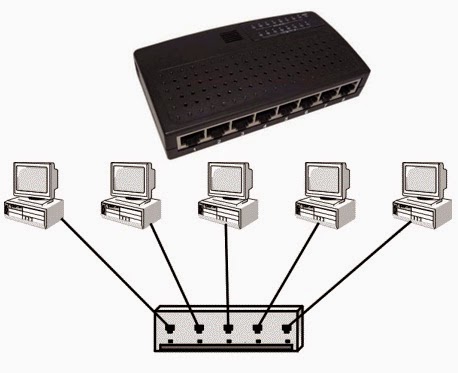 255.255.0.
255.255.0. 255.0.
255.0.